Page 1
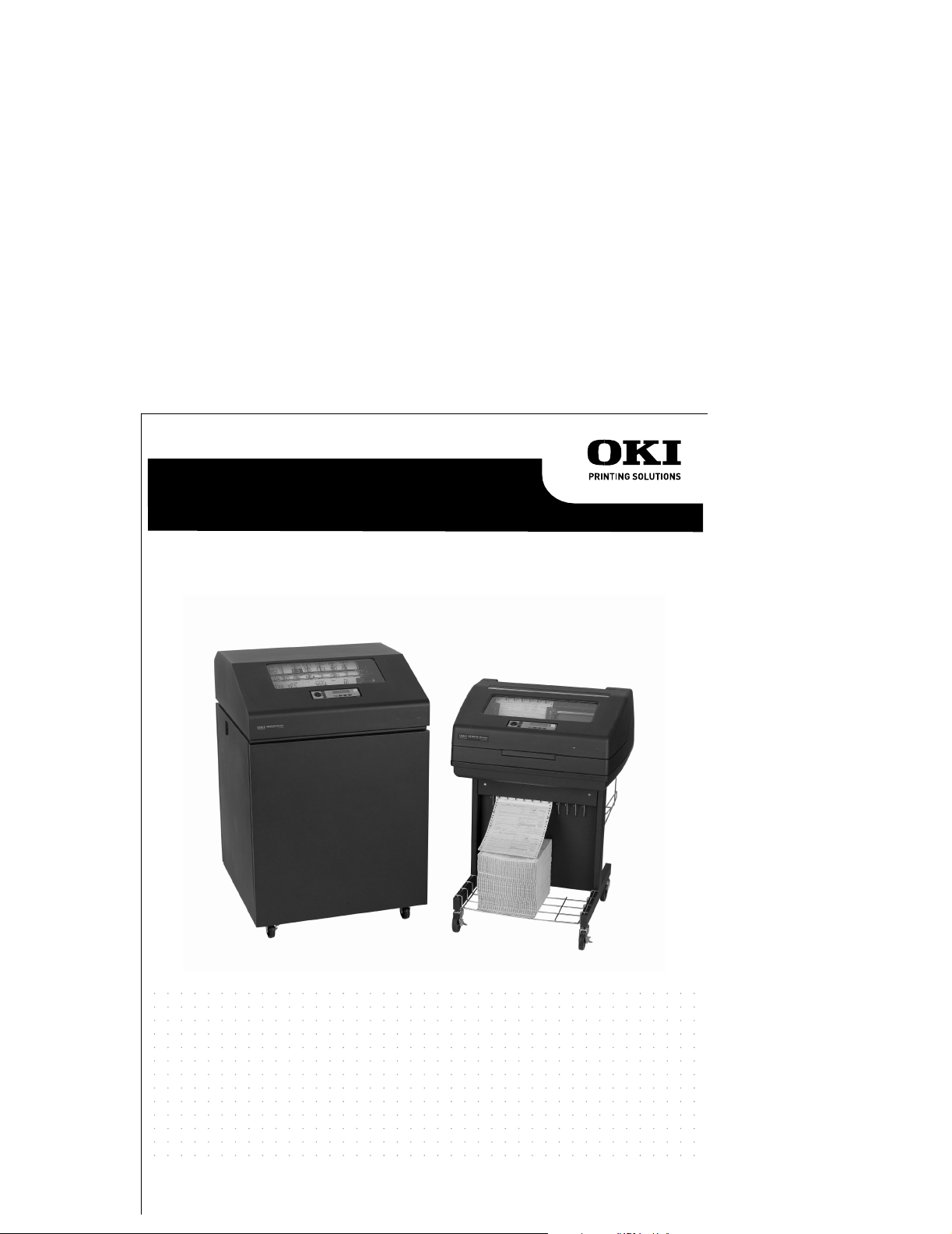
MICROLINE MX Series
Руководство по быстрой настройке
Page 2
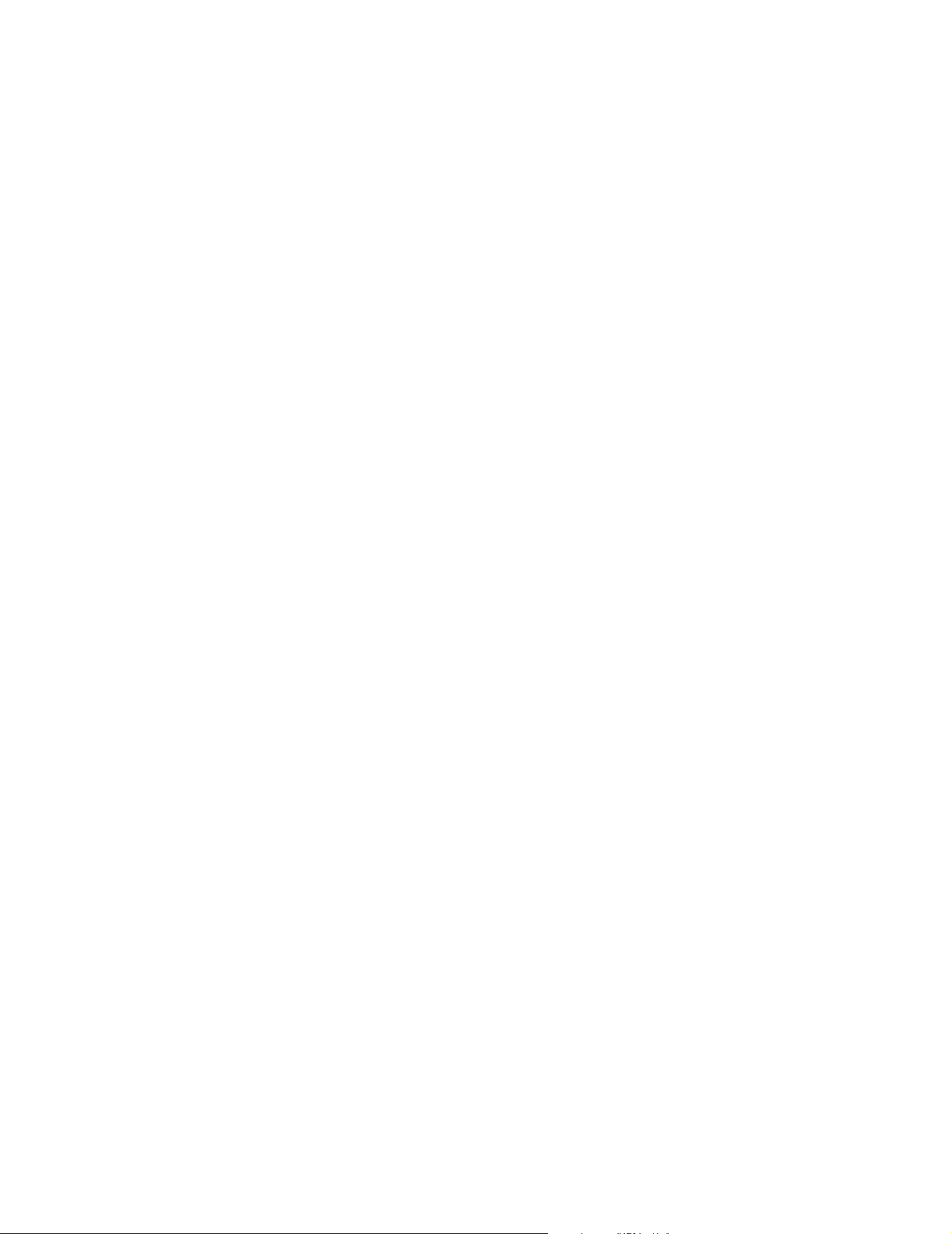
Page 3
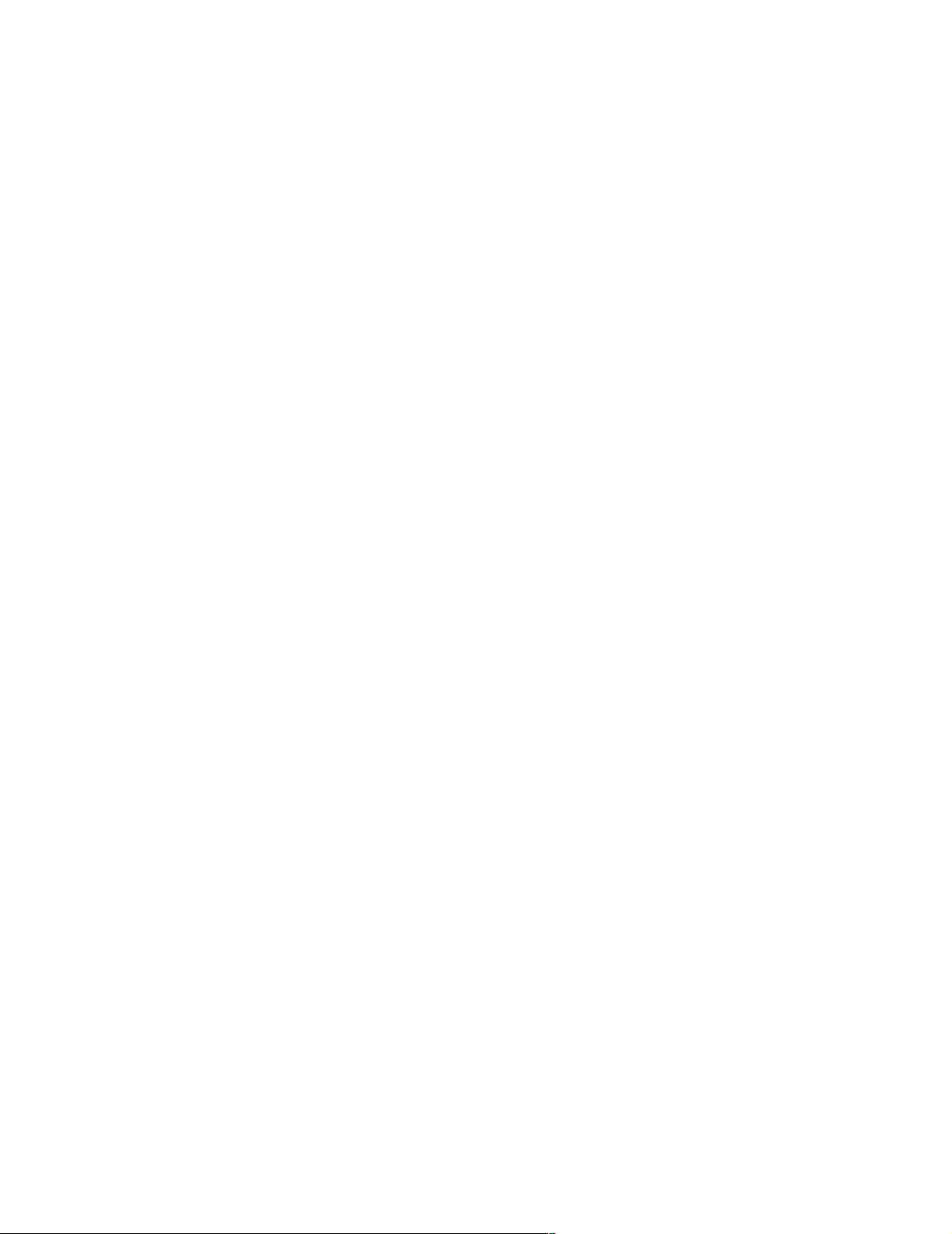
ВНИМАНИЕ
К настоящему руководству по быстрой
настройке приложен CD-ROM,
содержащий следующие материалы:
• Руководство пользователя
• Справочные руководства для
программистов
• Некоторые полезные утилитные
программы
CD-ROM размещен в пластмассовом
конверте, приклеенном к задней
обложке руководства.
Аккуратно храните настоящее
руковоство. В случае перемещения в
другое место или повторной упаковки
принтера в будущем, вы должны будете
соблюдать приведенные в руководстве
соответствующие указания.
Page 4
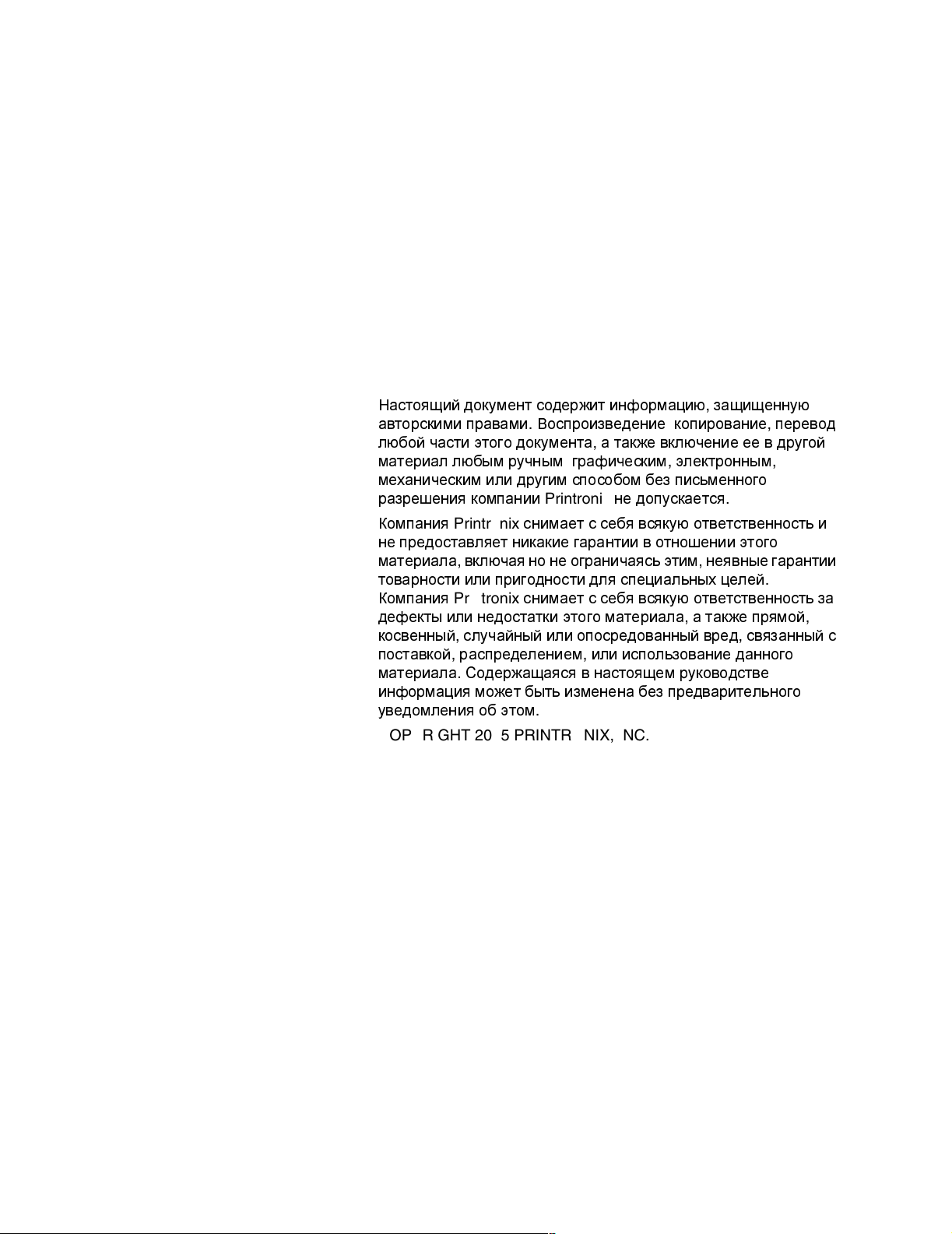
Настоящий документ содержит информацию, защищенную
авторскими правами. Воспроизведение, копирование, перевод
любой части этого документа, а также включение ее в другой
материал любым ручным, графическим, электронным
механическим или другим способом без письменного
разрешения компании
Компания
не предоставляет никакие гарантии в отношении этого
материала, включая но не ограничаясь этим, неявные гарантии
товарности или пригодности для специальных целей
Компания
дефекты или недостатки этого материала, а также прямой
косвенный, случайный или опосредованный вред, связанный с
поставкой, распределением, или использование данного
материала. Содержащаяся в настоящем руководстве
информация может быть изменена без предварительного
уведомления об этом
Printronix
Printronix
Printronix не
снимает с себя всякую ответственность и
снимает с себя всякую ответственность за
допускается
.
.
,
.
,
COPYRIGHT 2005 PRINTRONIX, INC.
Page 5
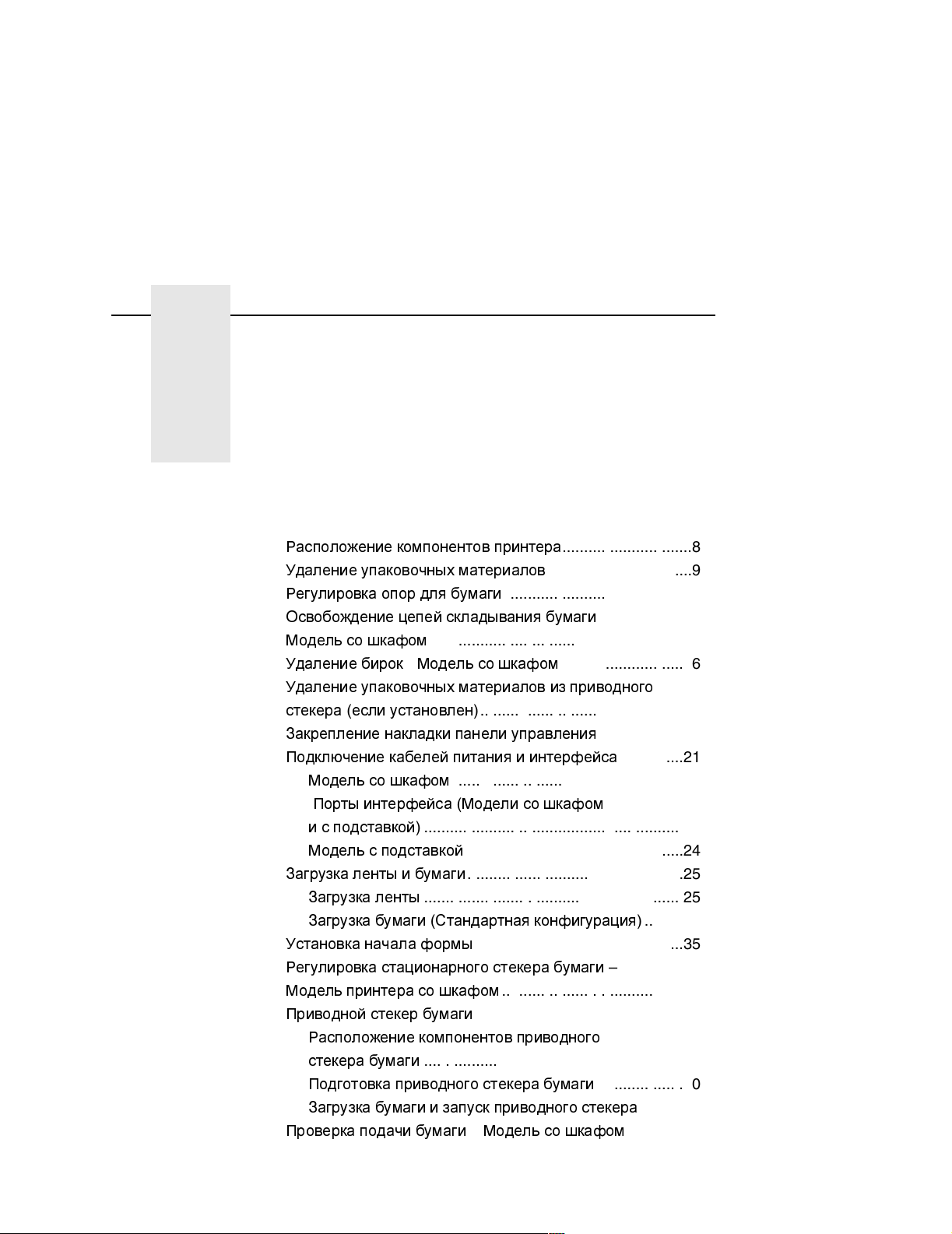
Содержание
Основные операции по
установке принтера ................................ 7
Расположение компонентов принтера
Удаление упаковочных материалов
Регулировка опор для бумаги
Освобождение цепей складывания бумаги
Модель со шкафом
Удаление бирок
Удаление упаковочных материалов из приводного
стекера
Закрепление накладки панели управления
Подключение кабелей питания и интерфейса
Загрузка ленты и бумаги
Установка начала формы
Регулировка стационарного стекера бумаги
Модель принтера со шкафом
Приводной стекер бумаги
Проверка подачи бумаги
(
если установлен
Модель со шкафом
Порты интерфейса (Модели со шкафом
и с подставкой
Модель с подставкой
Загрузка ленты
Загрузка бумаги (Стандартная конфигурация
Расположение компонентов приводного
стекера бумаги
Подготовка приводного стекера бумаги
Загрузка бумаги и запуск приводного стекера
...........................................................15
-
Модель со шкафом
.....................................................21
) ............................................................23
............................................................25
............................................................39
.........................................14
)...............................................17
..................................................24
..................................................25
................................................35
..........................................38
................................................39
–
Модель со шкафом
..............................8
.................................9
–
............................16
...................20
...............21
) .........28
–
...................40
..........43
.............45
5
Page 6
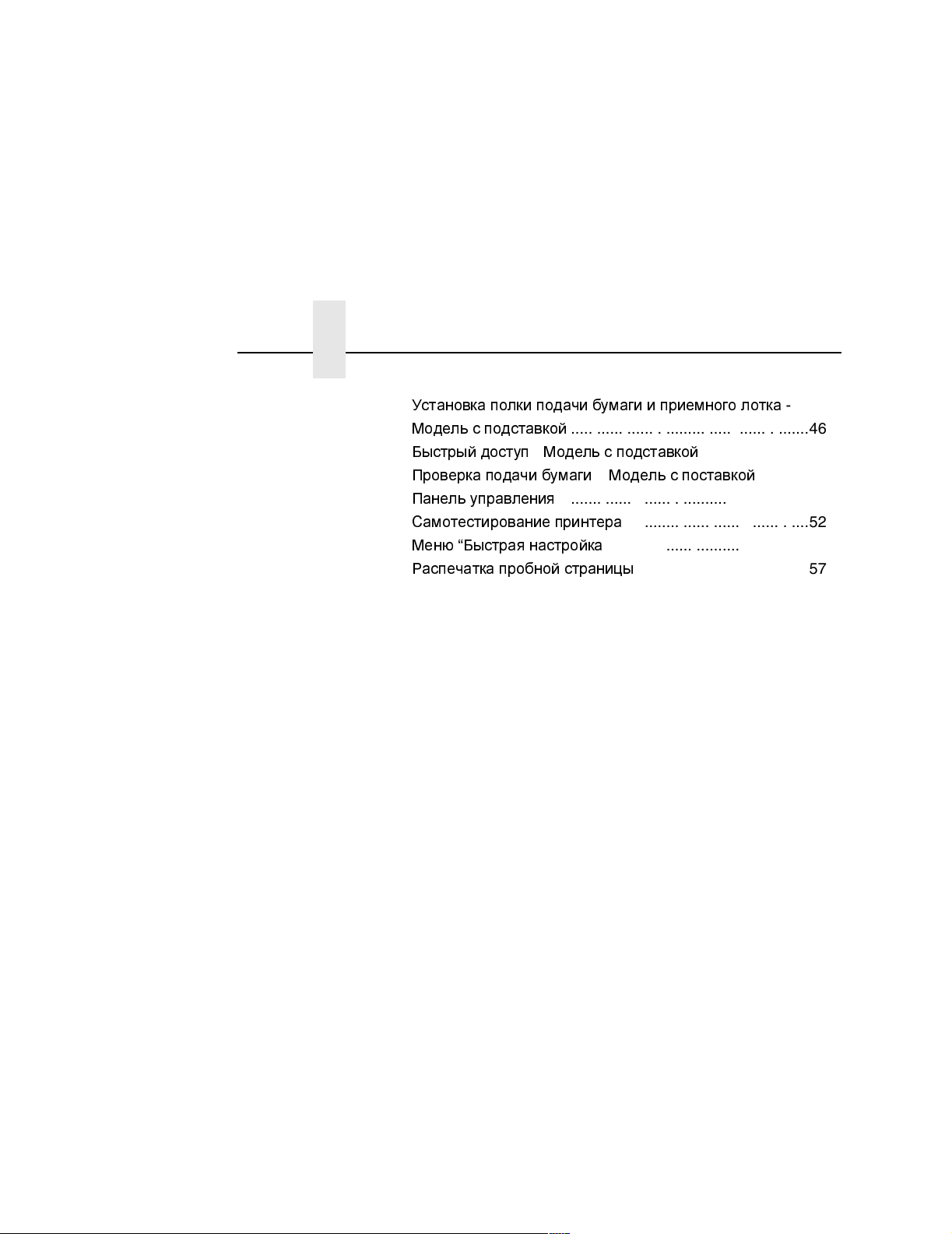
Содержание
Установка полки подачи бумаги и приемного лотка
Модель с подставкой
Быстрый доступ
Проверка подачи бумаги
Панель управления
Самотестирование принтера
Меню “Быстрая настройка
Распечатка пробной страницы
.......................................................46
-
Модель с подставкой
–
Модель с поставкой
..........................................................51
...........................................52
”..............................................52
........................................57
.........................48
...........50
-
6
Page 7
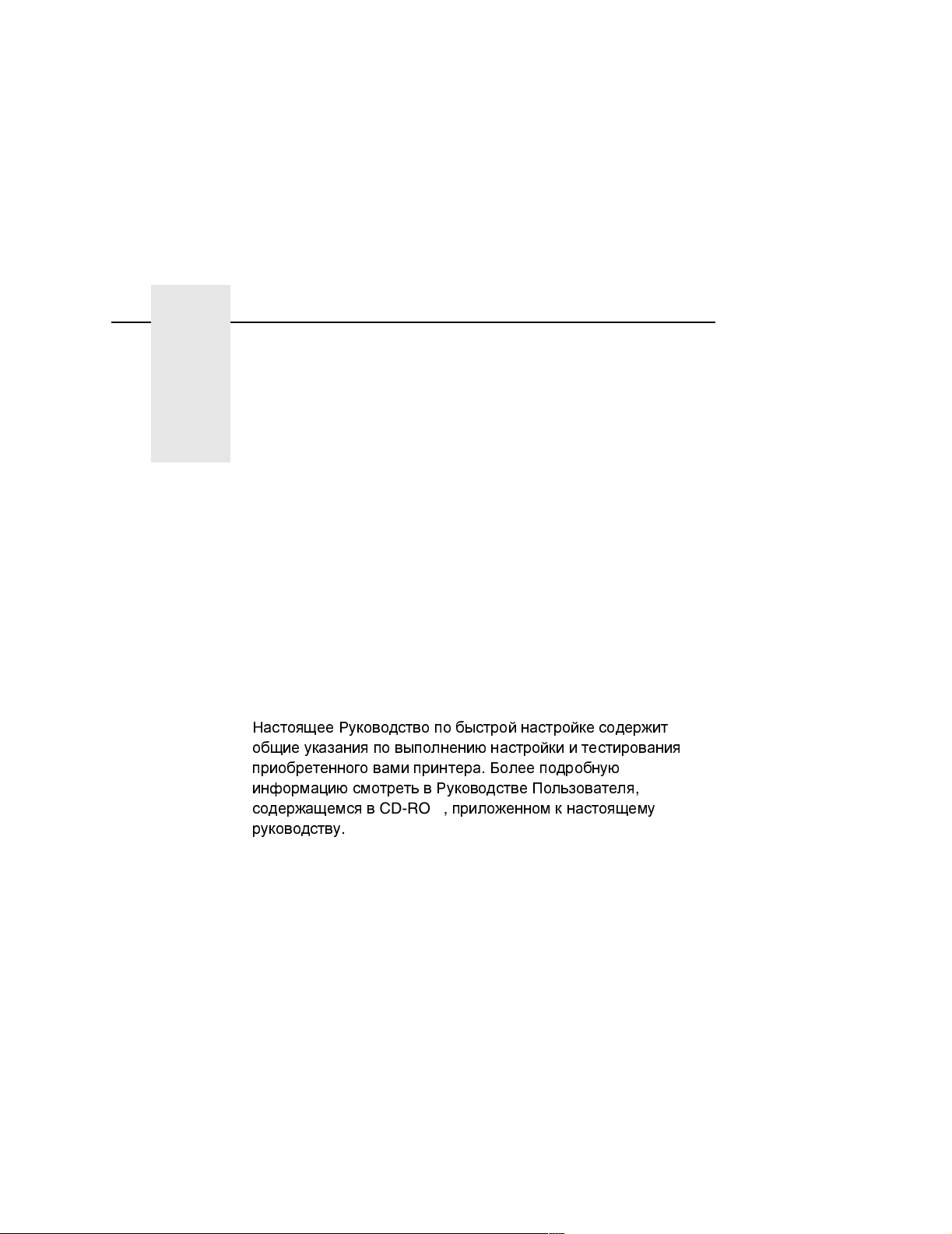
Основные
операции по
установке
принтера
Настоящее Руководство по быстрой настройке содержит
общие указания по выполнению настройки и тестирования
приобретенного вами принтера. Более подробную
информацию смотреть в Руководстве Пользователя
содержащемся в
руководству
.
CD-ROM,
приложенном к настоящему
,
7
Page 8
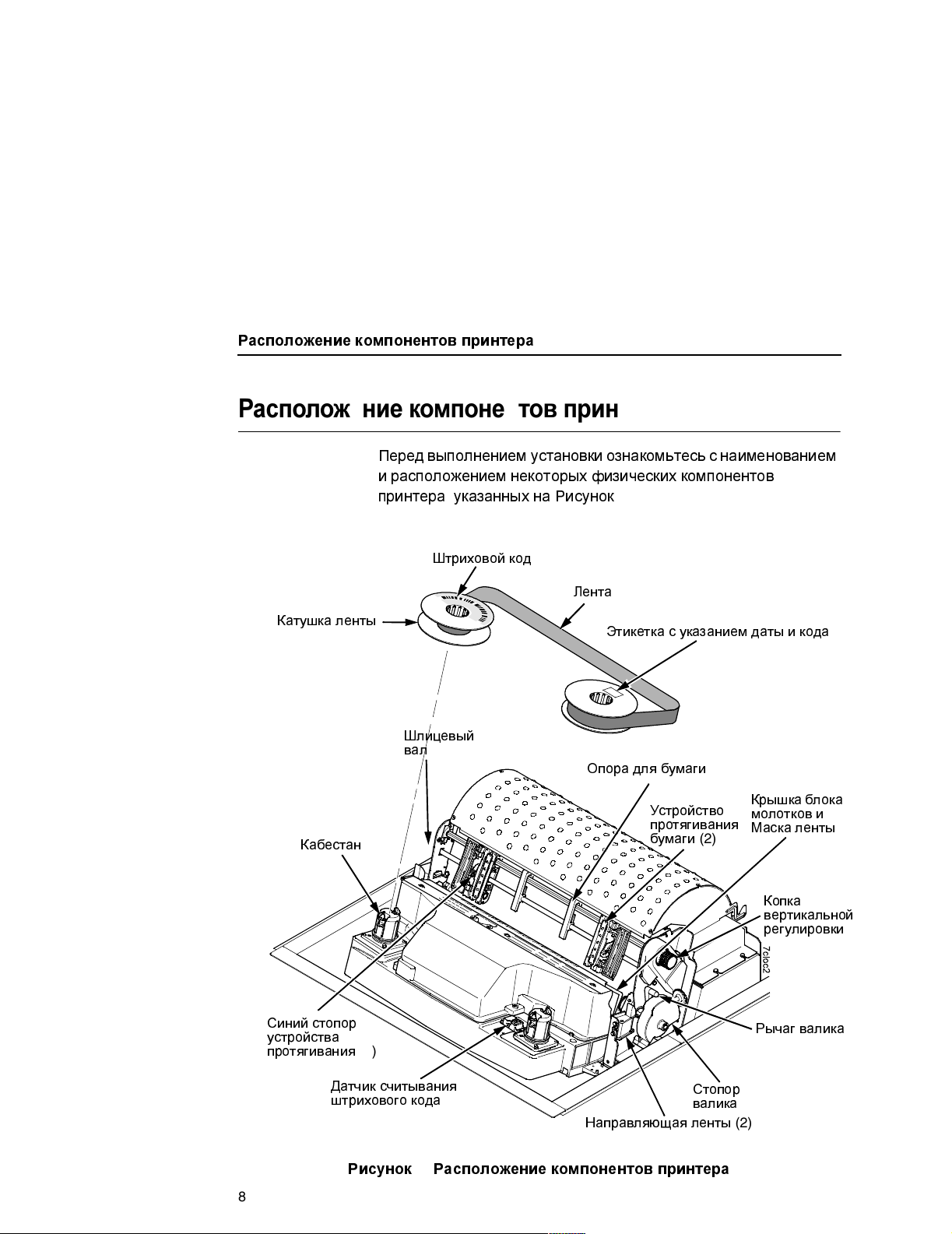
Расположение компонентов принтера
Расположение компонентов принтера
Катушка ленты
Кабестан
Перед выполнением установки ознакомьтесь с наименованием
и расположением некоторых физических компонентов
принтера, указанных на Рисунок
Штриховой код
Шлицевый
вал
1.
Лента
Этикетка с указанием даты и кода
Опора для бумаги
Устройство
протягивания
бумаги
(2)
Крышка блока
молотков и
Маска ленты
Копка
вертикальной
регулировки
Синий стопор
устройства
протягивания
8
(2)
Датчик считывания
штрихового кода
Рисунок
1.
Расположение компонентов принтера
Рычаг валика
Направляющая ленты
Стопор
валика
(2)
Page 9
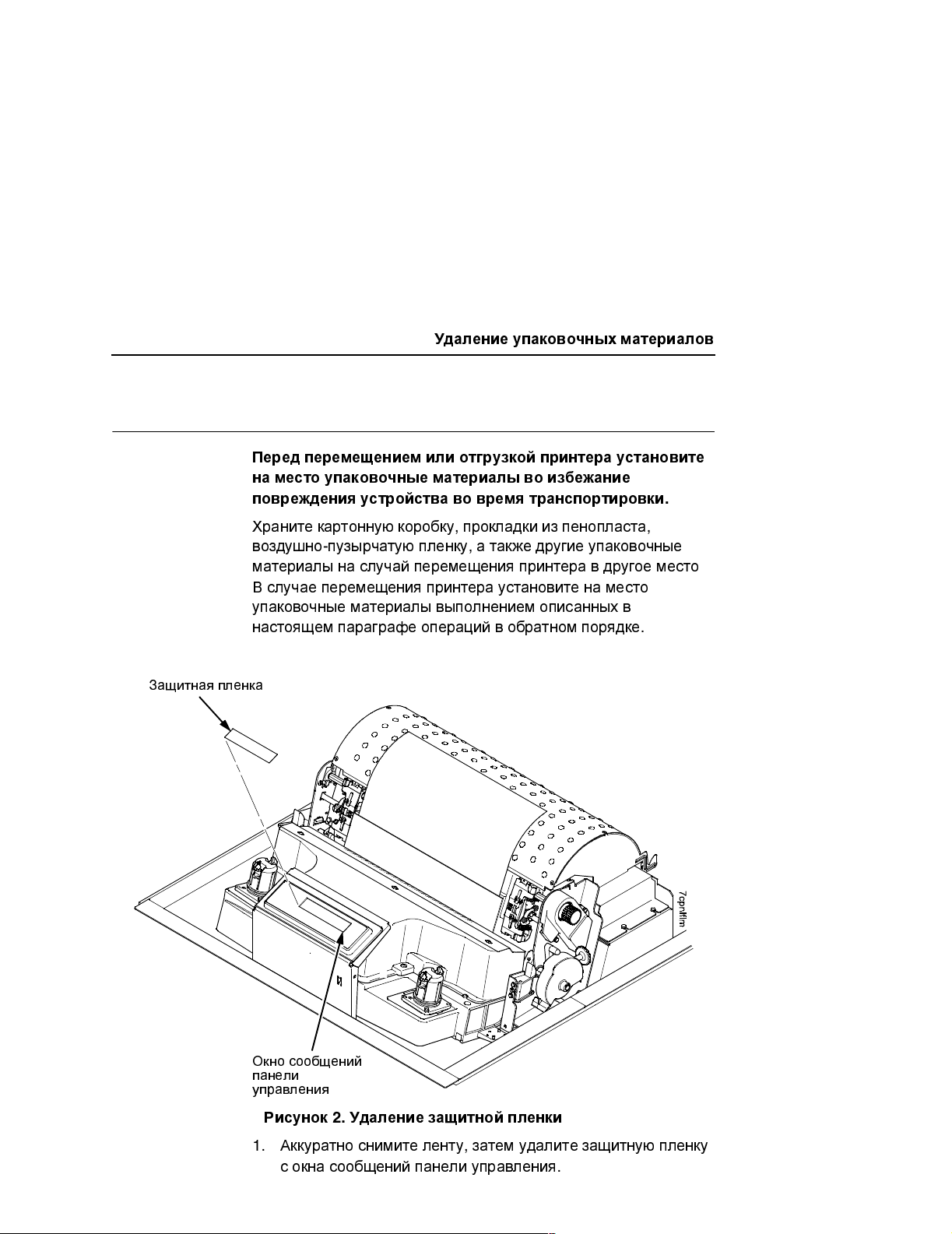
Удаление упаковочных материалов
Удаление упаковочных материалов
ОСТОРОЖНО!
Защитная пленка
Перед перемещением или отгрузкой принтера установите
на место упаковочные материалы во избежание
повреждения устройства во время транспортировки
Храните картонную коробку, прокладки из пенопласта
воздушно-пузырчатую пленку, а также другие упаковочные
материалы на случай перемещения принтера в другое место
В случае перемещения принтера установите на место
упаковочные материалы выполнением описанных в
настоящем параграфе операций в обратном порядке
.
,
.
.
Окно сообщений
панели
управления
1.
Рисунок
Аккуратно снимите ленту, затем удалите защитную пленку
с окна сообщений панели управления
2.
Удаление защитной пленки
.
9
Page 10
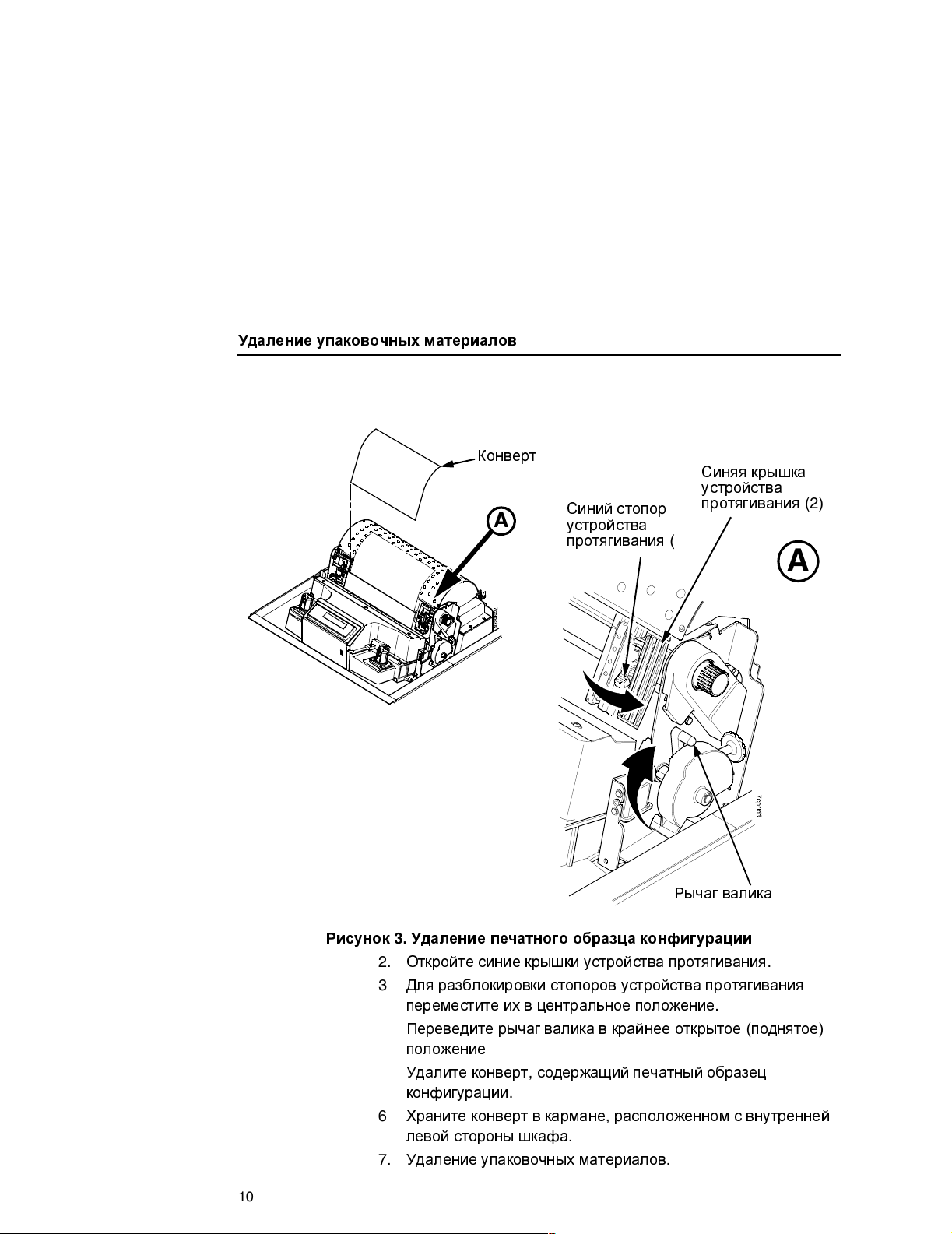
Удаление упаковочных материалов
Конверт
A
Синий стопор
устройства
протягивания
Синяя крышка
устройства
протягивания
(2)
(2)
A
10
Рисунок
Рычаг валика
3.
Удаление печатного образца конфигурации
2.
Откройте синие крышки устройства протягивания
3.
Для разблокировки стопоров устройства протягивания
переместите их в центральное положение
4.
Переведите рычаг валика в крайнее открытое (поднятое
положение
5.
Удалите конверт, содержащий печатный образец
конфигурации
6.
Храните конверт в кармане, расположенном с внутренней
левой стороны шкафа
7.
Удаление упаковочных материалов
.
.
.
.
.
.
)
Page 11

Удаление упаковочных материалов
Рисунок
Защитный
пенопласт блока
молотков
4.
Удаление защитного пенопласта блока молотков
8.
Снимите защитный пенопласт блока молотков
расположенный между маской ленты и валком
,
.
11
Page 12

Удаление упаковочных материалов
Рисунок
9.
10.
Защитный
пенопласт валка
5.
Удаление защитного пенопласта валка
Поверните защитный пенопласт валка в сторону лицевой
части принтера, вынув его из-под опоры вала
Удалите защитный пенопласт валка
.
.
12
Page 13
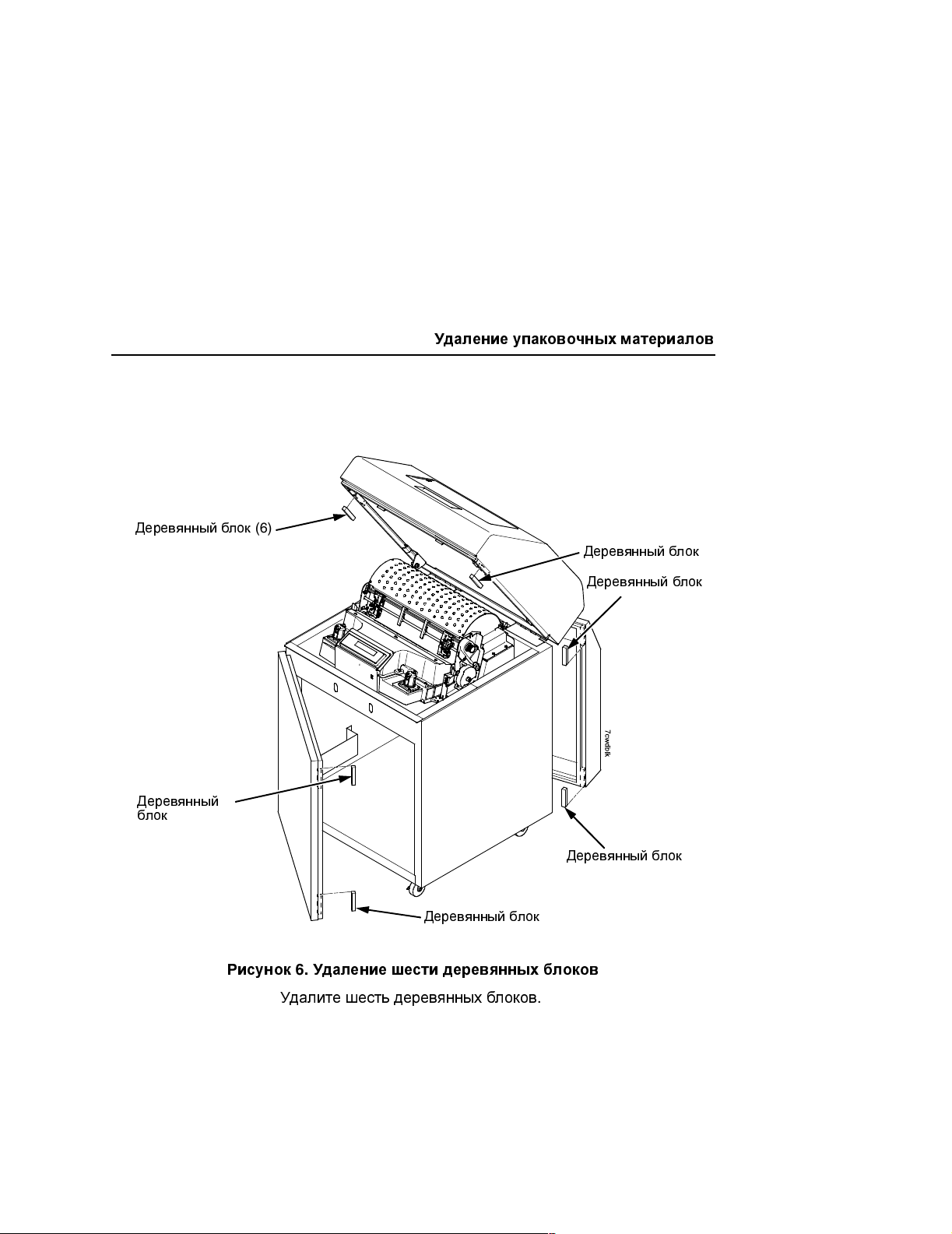
Удаление упаковочных материалов
Деревянный блок
Деревянный
блок
Рисунок
(6)
Деревянный блок
6.
Удаление шести деревянных блоков
Деревянный блок
Деревянный блок
Деревянный блок
11.
Удалите шесть деревянных блоков
.
13
Page 14
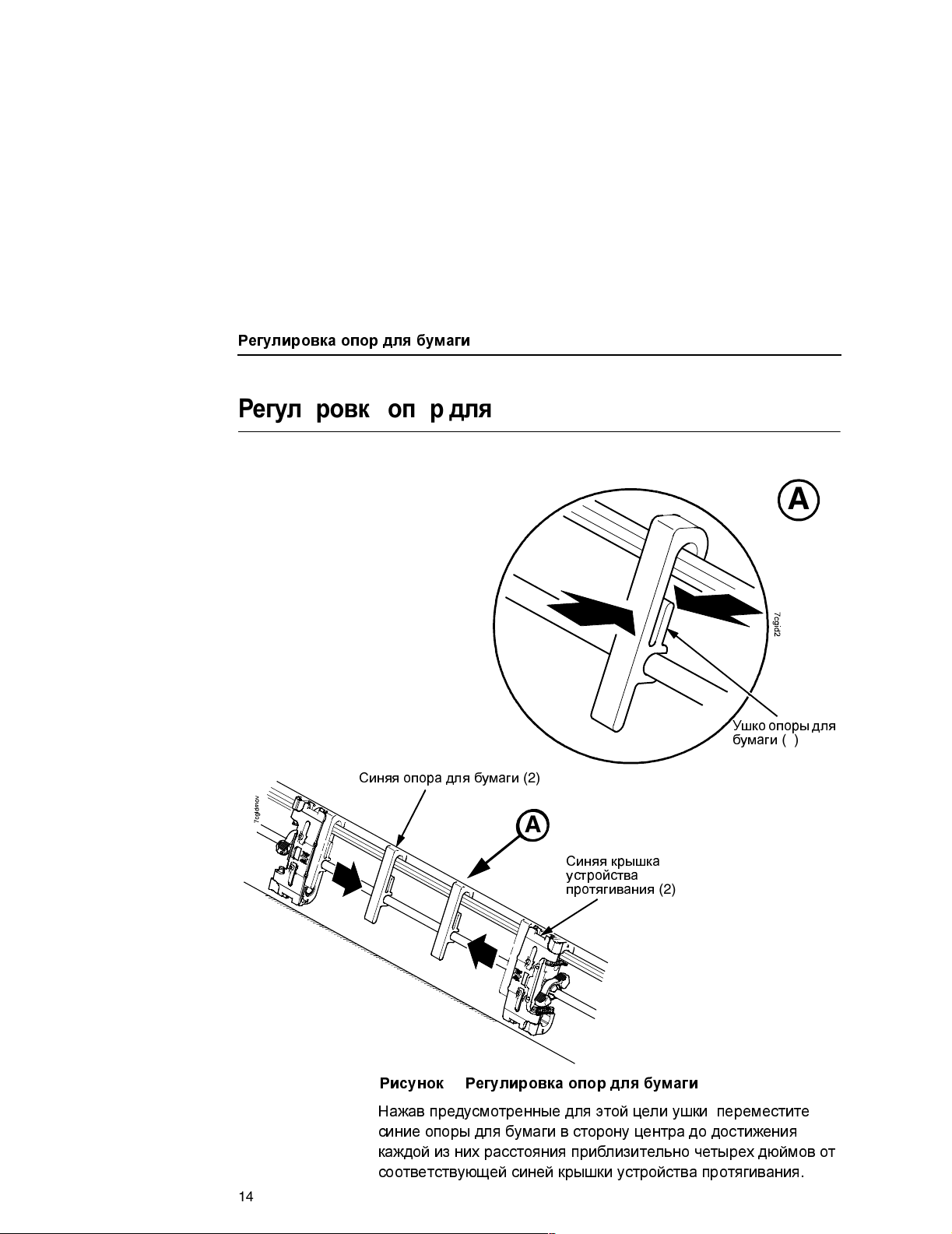
Регулировка опор для бумаги
Регулировка опор для бумаги
A
14
Ушко опоры для
бумаги
(2)
Синяя опора для бумаги
(2)
A
Синяя крышка
устройства
протягивания
Рисунок
Нажав
синие опоры для бумаги в сторону центра до достижения
каждой из них расстояния приблизительно четырех дюймов от
соответствующей синей крышки устройства протягивания
7.
Регулировка опор для бумаги
предусмотренные для этой цели ушки, переместите
(2)
.
Page 15
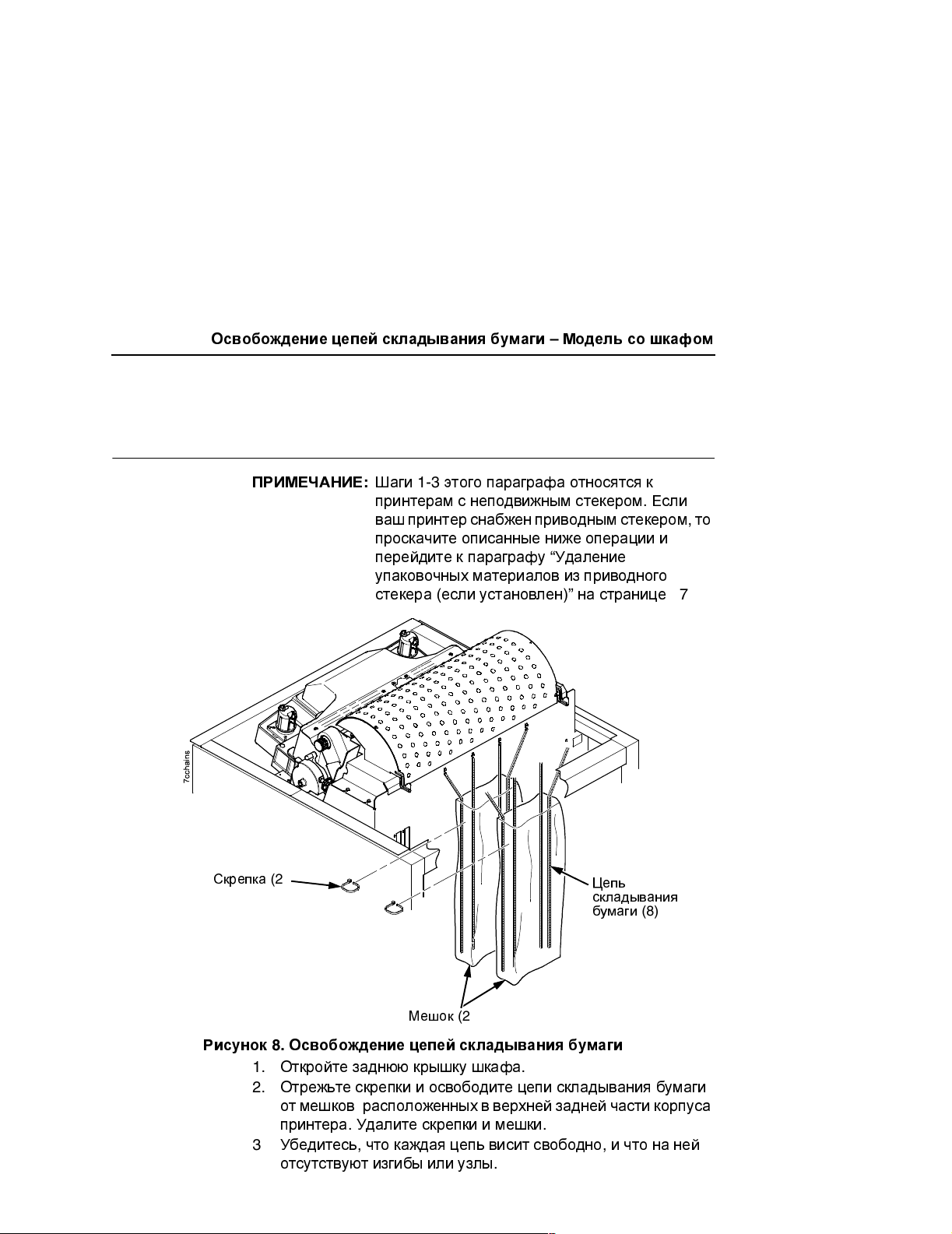
Освобождение цепей складывания бумаги
–
Модель со шкафом
Освобождение цепей складывания бумаги – Модель
со шкафом
ПРИМЕЧАНИЕ:Шаги
Скрепка
(2)
1-3
этого параграфа относятся к
принтерам с неподвижным стекером. Если
ваш принтер снабжен приводным стекером, то
проскачите описанные ниже операции и
перейдите к параграфу “Удаление
упаковочных материалов из приводного
стекера (если установлен
)” на
странице
Цепь
складывания
бумаги
17.
(8)
Рисунок
1.
2.
3.
Мешок
(2)
8.
Освобождение цепей складывания бумаги
Откройте заднюю крышку шкафа
Отрежьте скрепки и освободите цепи складывания бумаги
от мешков, расположенных в верхней задней части корпуса
принтера. Удалите скрепки и мешки
Убедитесь, что каждая цепь висит свободно, и что на ней
отсутствуют изгибы или узлы
.
.
.
15
Page 16
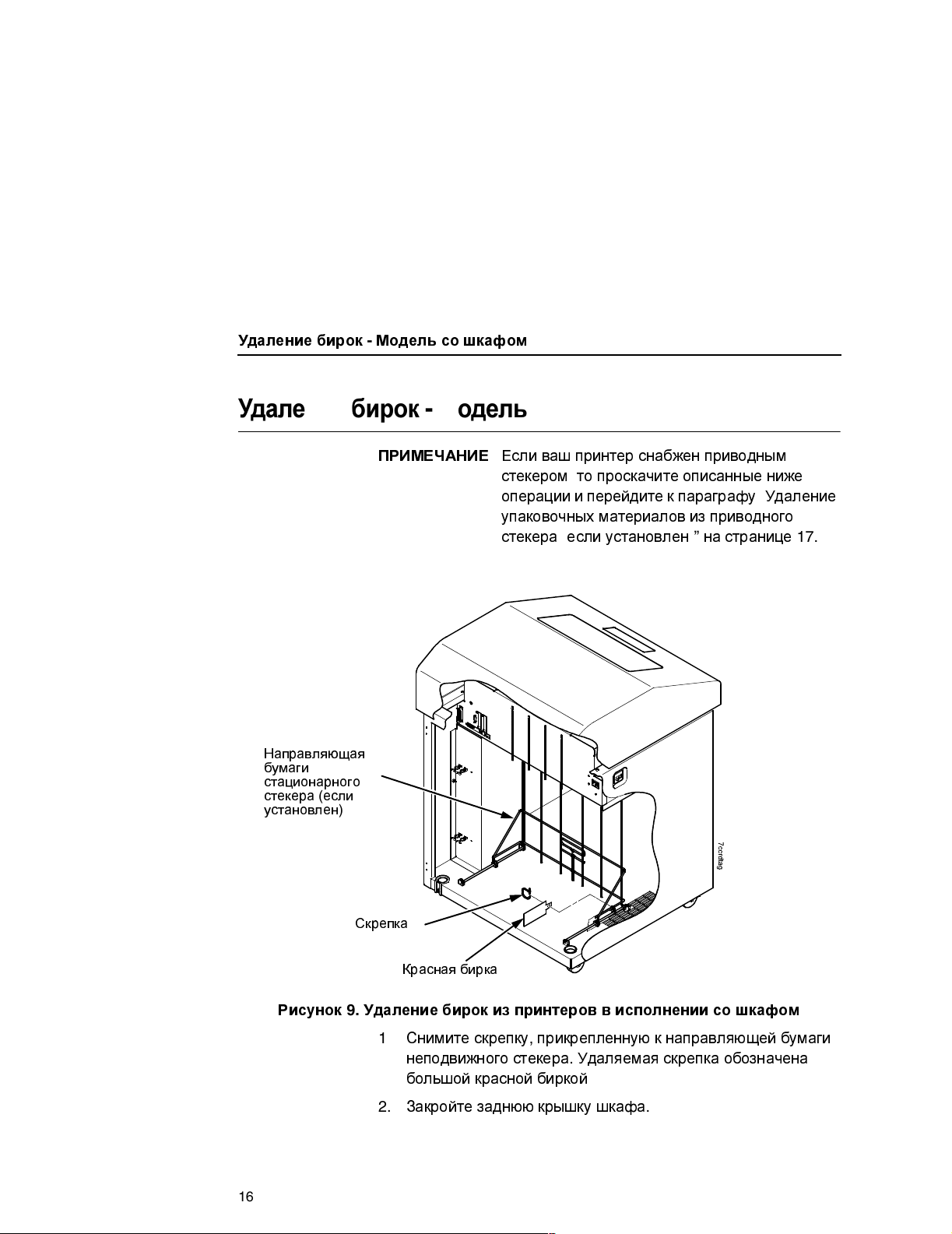
Удаление бирок
-
Модель со шкафом
Удаление бирок - Модель со шкафом
Направляющая
бумаги
стационарного
стекера (если
установлен
)
ПРИМЕЧАНИЕ:Если ваш принтер снабжен приводным
стекером, то проскачите описанные ниже
операции и перейдите к параграфу “Удаление
упаковочных материалов из приводного
стекера (если установлен
)” на
странице
17.
16
Рисунок
Скрепка
Красная бирка
9.
Удаление бирок из принтеров в исполнении со шкафом
1.
Снимите скрепку, прикрепленную к направляющей бумаги
неподвижного стекера. Удаляемая скрепка обозначена
большой красной биркой
2.
Закройте заднюю крышку шкафа
.
.
Page 17
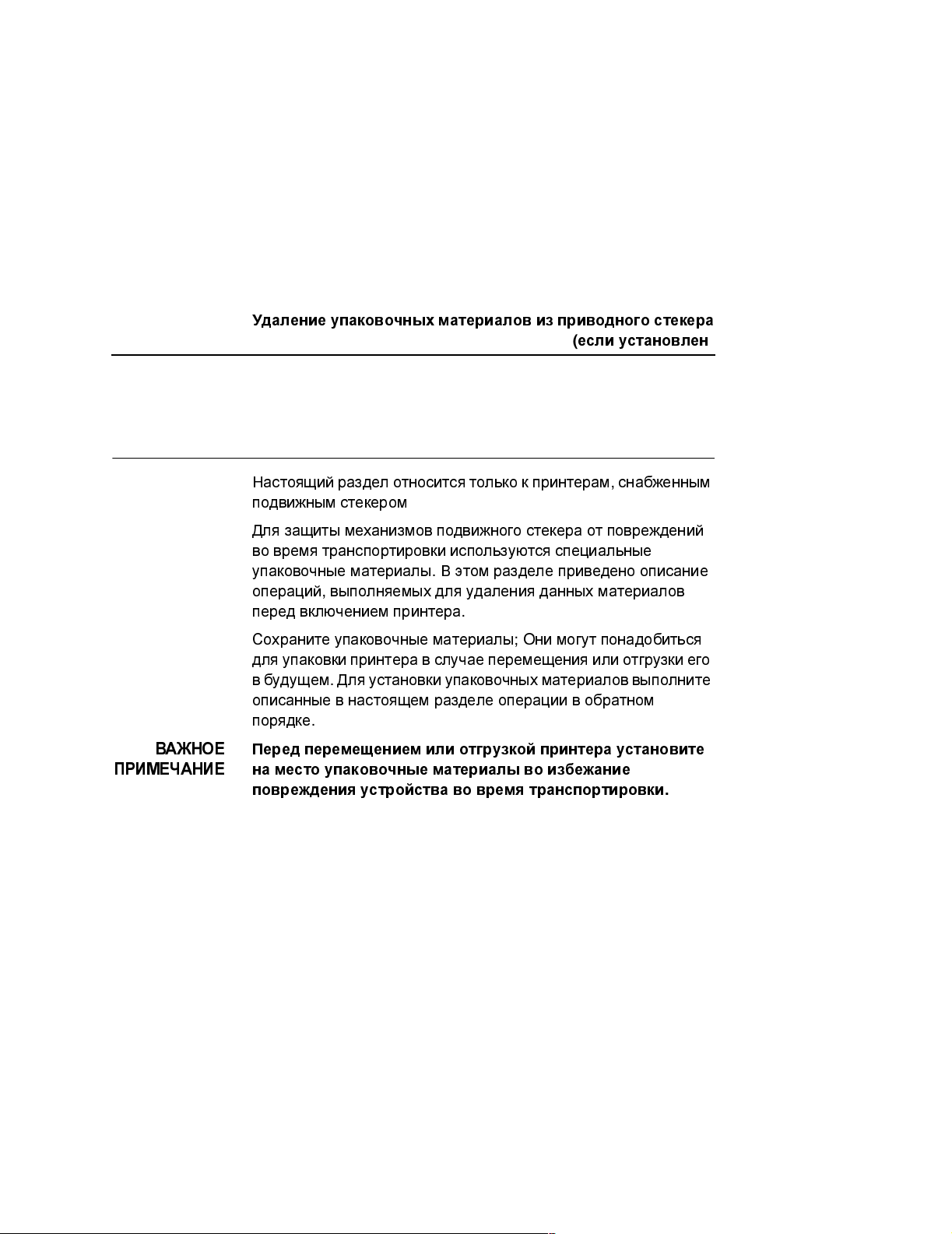
Удаление упаковочных материалов из приводного стекера
(
если установлен
Удаление упаковочных материалов из приводного
стекера (если установлен)
)
ВАЖНОЕ
ПРИМЕЧАНИЕ
Настоящий раздел относится только к принтерам, снабженным
подвижным стекером
Для защиты механизмов подвижного стекера от повреждений
во время транспортировки используются специальные
упаковочные материалы. В этом разделе приведено описание
операций, выполняемых для удаления данных материалов
перед включением принтера
Сохраните упаковочные материалы; Они могут понадобиться
для упаковки принтера в случае перемещения или отгрузки его
в будущем. Для установки упаковочных материалов выполните
описанные в настоящем разделе операции в обратном
порядке
Перед перемещением или отгрузкой принтера установите
на место упаковочные материалы во избежание
повреждения устройства во время транспортировки
.
.
.
.
17
Page 18
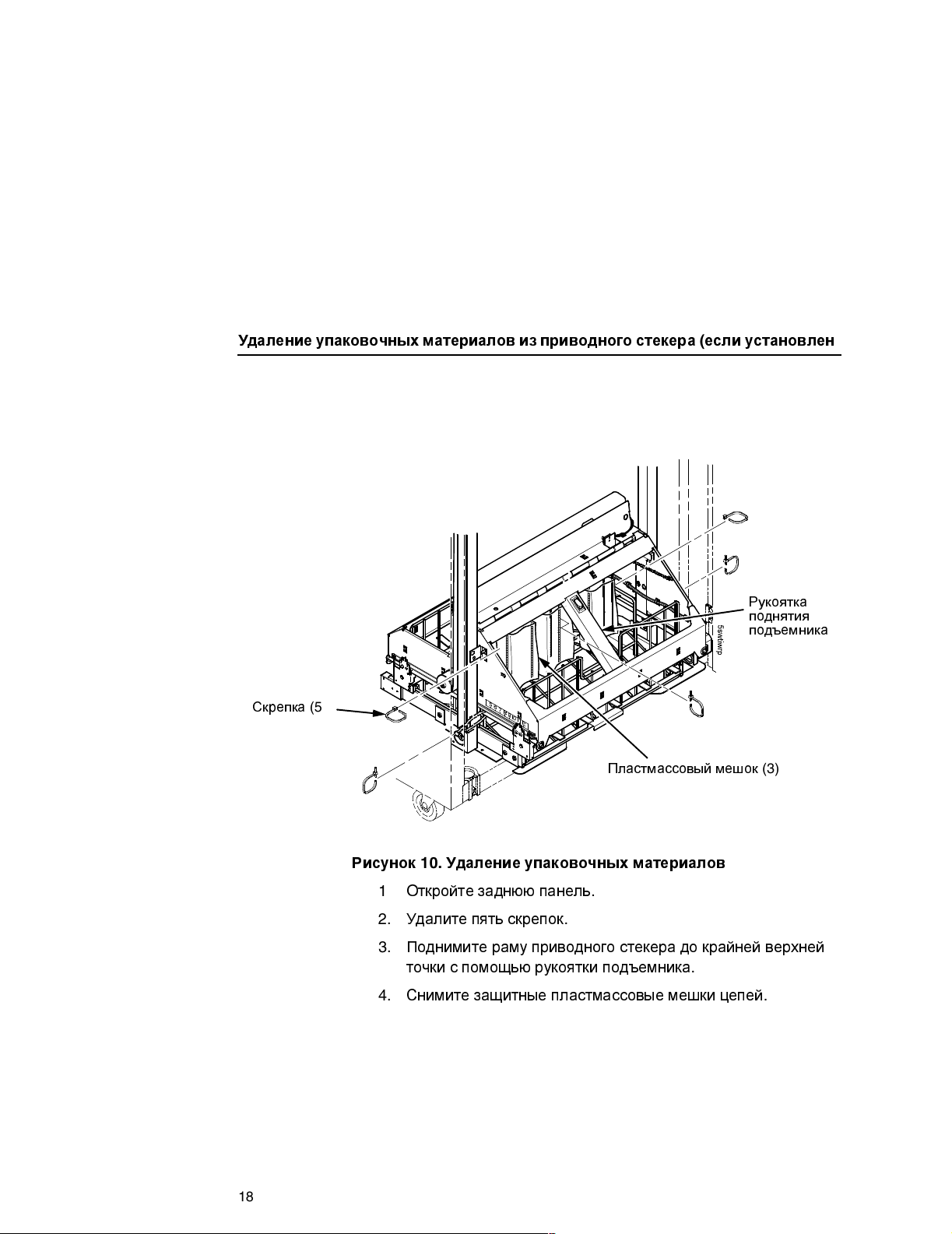
Удаление упаковочных материалов из приводного стекера (если установлен
)
Скрепка
(5)
Рисунок
1.
2.
3.
4.
Пластмассовый мешок
10.
Удаление упаковочных материалов
Откройте заднюю панель
Удалите пять скрепок
.
.
Рукоятка
поднятия
подъемника
(3)
Поднимите раму приводного стекера до крайней верхней
точки с помощью рукоятки подъемника
Снимите защитные пластмассовые мешки цепей
.
.
18
Page 19

Удалите упаковочные материалы из приводного стекера (если установлен
Лента
)
Рисунок
5.
Снимите ленты, удерживающие опору для бумаги
6.
Установите опору для бумаги на выдвижном лотке
11.
Замена опоры для бумаги
Опора для
бумаги
.
.
19
Page 20
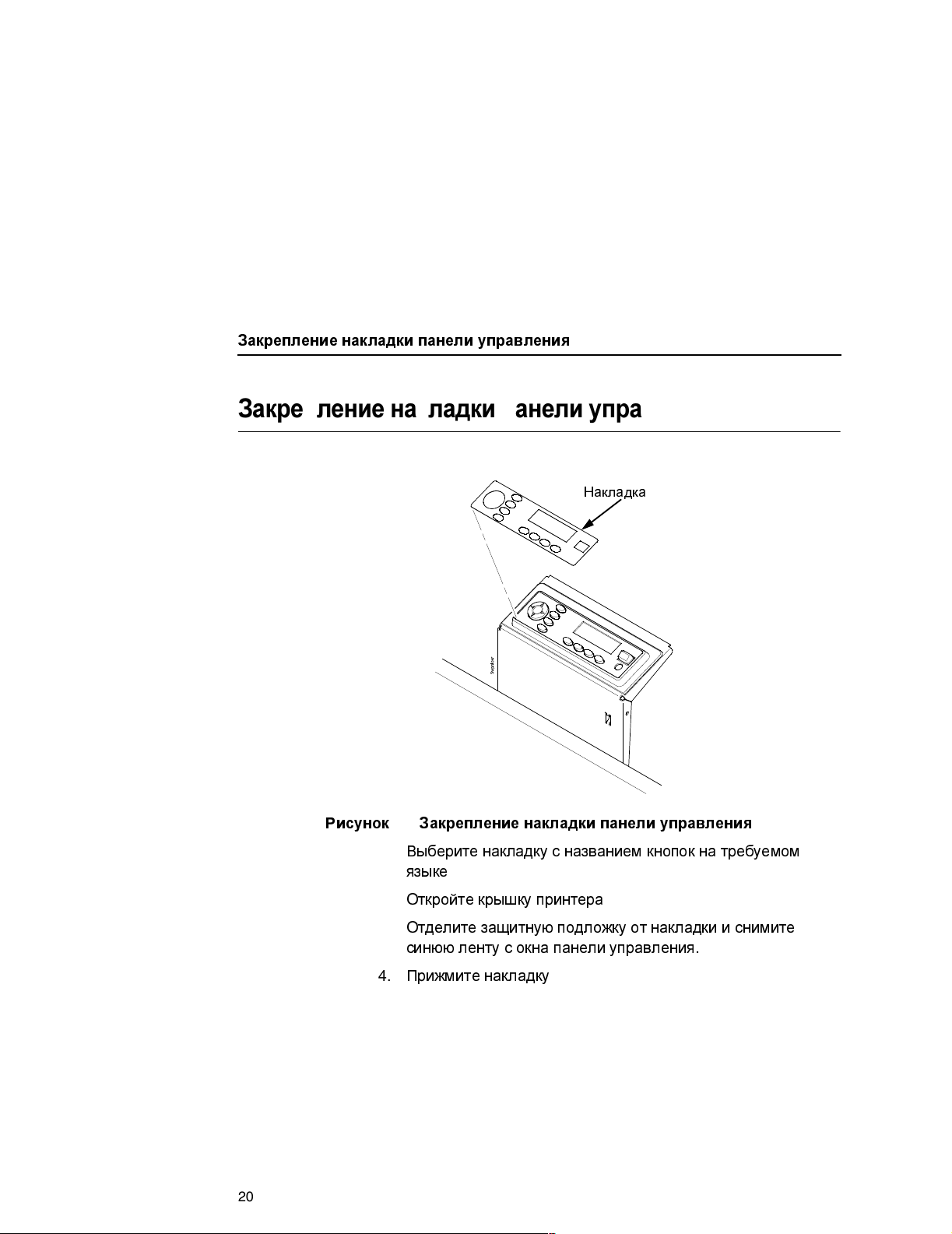
Закрепление накладки панели управления
Закрепление накладки панели управления
Накладка
20
Рисунок
12.
Закрепление накладки панели управления
1.
Выберите накладку с названием кнопок на требуемом
языке
.
2.
Откройте крышку принтера
3.
Отделите защитную подложку от накладки и снимите
синюю ленту с окна панели управления
4.
Прижмите накладку
.
.
.
Page 21
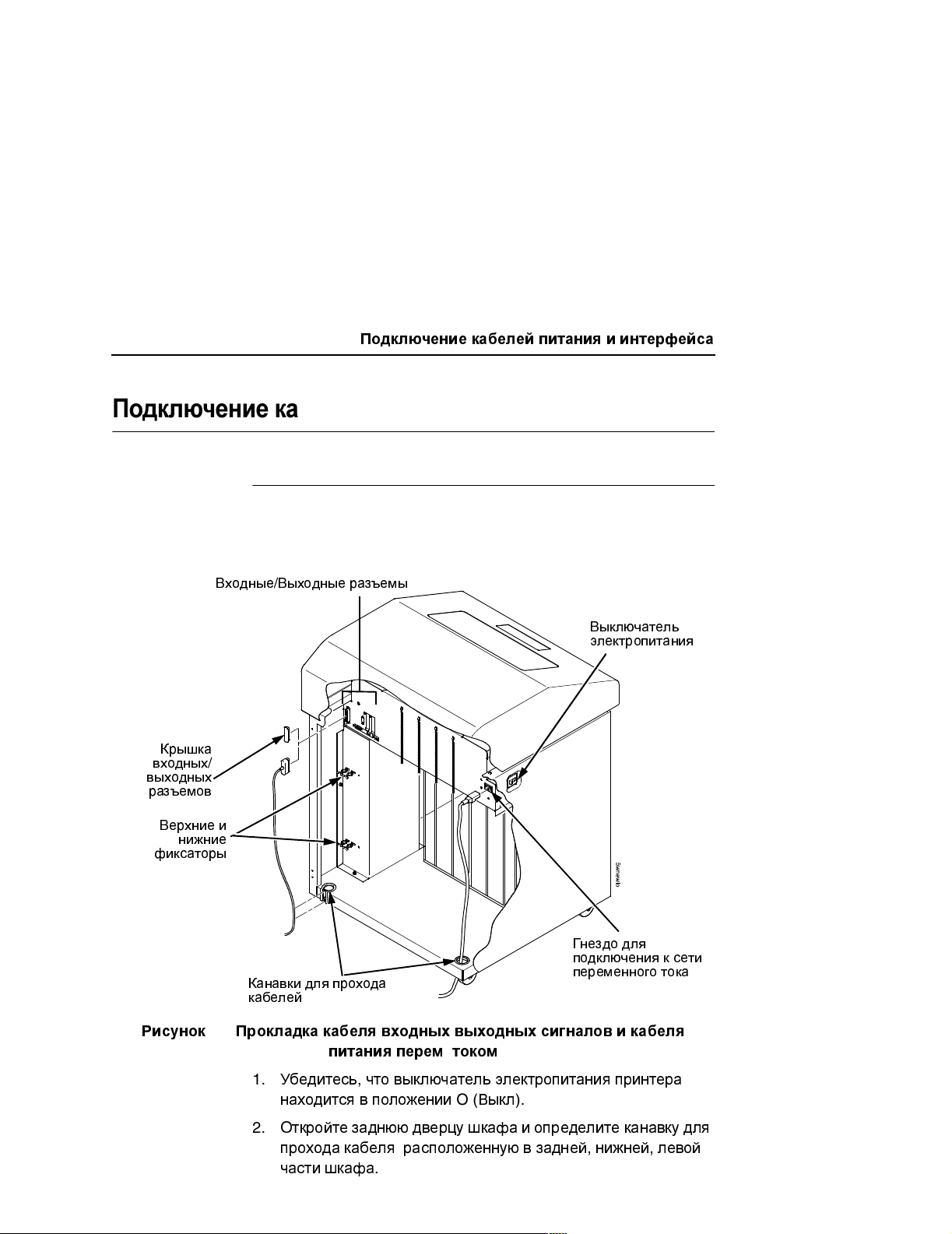
Подключение кабелей питания и интерфейса
Модель со шкафом
Подключение кабелей питания и интерфейса
Модель со шкафо м
Подключ ение кабелей интерфейса
Входные/Выходные разъемы
Крышка
входных
выходных
разъемов
Верхние и
нижние
фиксаторы
Рисунок
Выключатель
электропитания
/
Гнездо для
подключения к сети
Канавки для прохода
кабелей
13.
Прокладка кабеля входных/выходных сигналов и кабеля
переменного тока
питания перем. током
1.
Убедитесь, что выключатель электропитания принтера
находится в положении
2.
Откройте заднюю дверцу шкафа и определите канавку для
O (
Выкл
).
прохода кабеля, расположенную в задней, нижней, левой
части шкафа
.
21
Page 22

Подключение кабелей питания и интерфейса
Кабель входных/выходных
сигналов
Рисунок
14.
Прокладка кабеля входных/выходных сигналов
3.
Схватив кабель входных/выходных сигналов в точке ниже
соответствующего разъема, введите в его кабельный
сальник через предусмотренный для этой цели прорез
оказывая на кабель небольшое давление
4.
Через канавку натяните кабель до плиты ввода/вывода
Подключите разъем кабеля к желаемому разъему
интерфейса принтера, как показано на странице
подключения кабелей интерфейса показаны на странице
5.
Прикрепите кабель к принтеру, используя предусмотренные
для этой цели верхние и нижние фиксаторы
6.
Пропустите кабель питания через отверстие в заднем
нижнем углу шкафа (см. Рисунок
питания через скобу, с которой соединена пневматическая
пружина
7.
Подключите кабель питания сначала к разъему
переменного тока принтера, а затем к соответствующему
сетевому разъему
Кабельный сальник
,
.
.
23. (
Точки
23.)
.
13).
Пропустите кабель
.
.
ВАЖНОЕ
ПРИМЕЧАНИЕ
22
Питание принтера следует осуществлять от отдельного
защищенного контура переменного тока на
напряжении питания
напряжении питания
8.
Включите принтер
9.
Перейдите к странице
100 – 120 В,
или на
200 – 240 В, 50
.
25
или
10 А
5 А
при
60 Гц.
при
Page 23
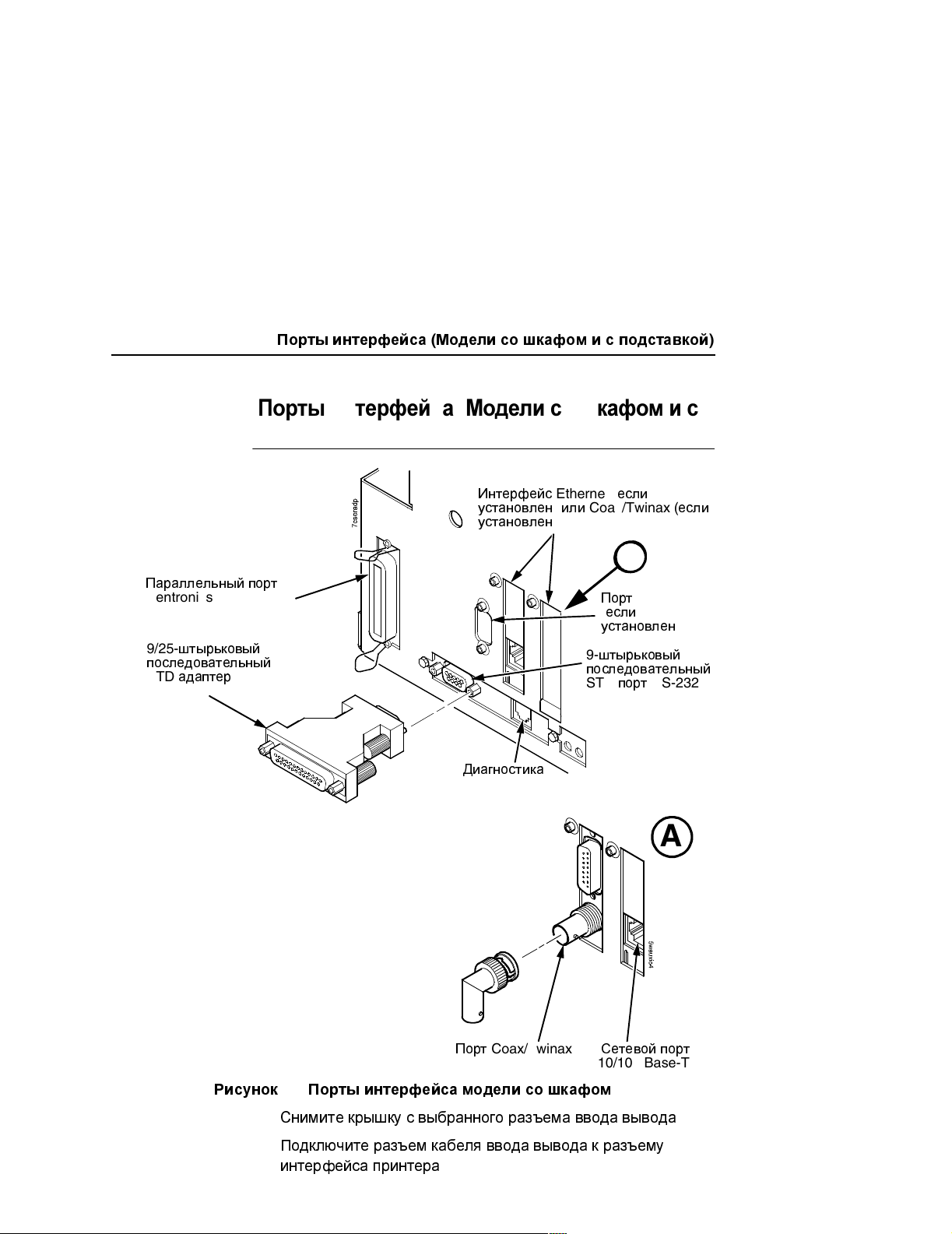
Порты интерфейса (Модели со шкафом и с подставкой
Порты интерфейса (Моде ли со шкафо м и с
подста вкой)
)
Параллельный порт
Centronics
9/25-
штырьковый
последовательный
STD
адаптер
Интерфейс
установлен) или
установлен
Ethernet (
Coax/Twinax (
)
если
если
A
Диагностика
Порт
RS-422
(
если
установлен
9-
штырьковый
последовательный
STD
порт
)
RS-232
A
Рисунок
1.
2.
Порт
Coax/Twinax
15.
Порты интерфейса модели со шкафом
Сетевой порт
10/100 Base-T
Снимите крышку с выбранного разъема ввода/вывода
Подключите разъем кабеля ввода/вывода к разъему
интерфейса принтера
.
.
23
Page 24
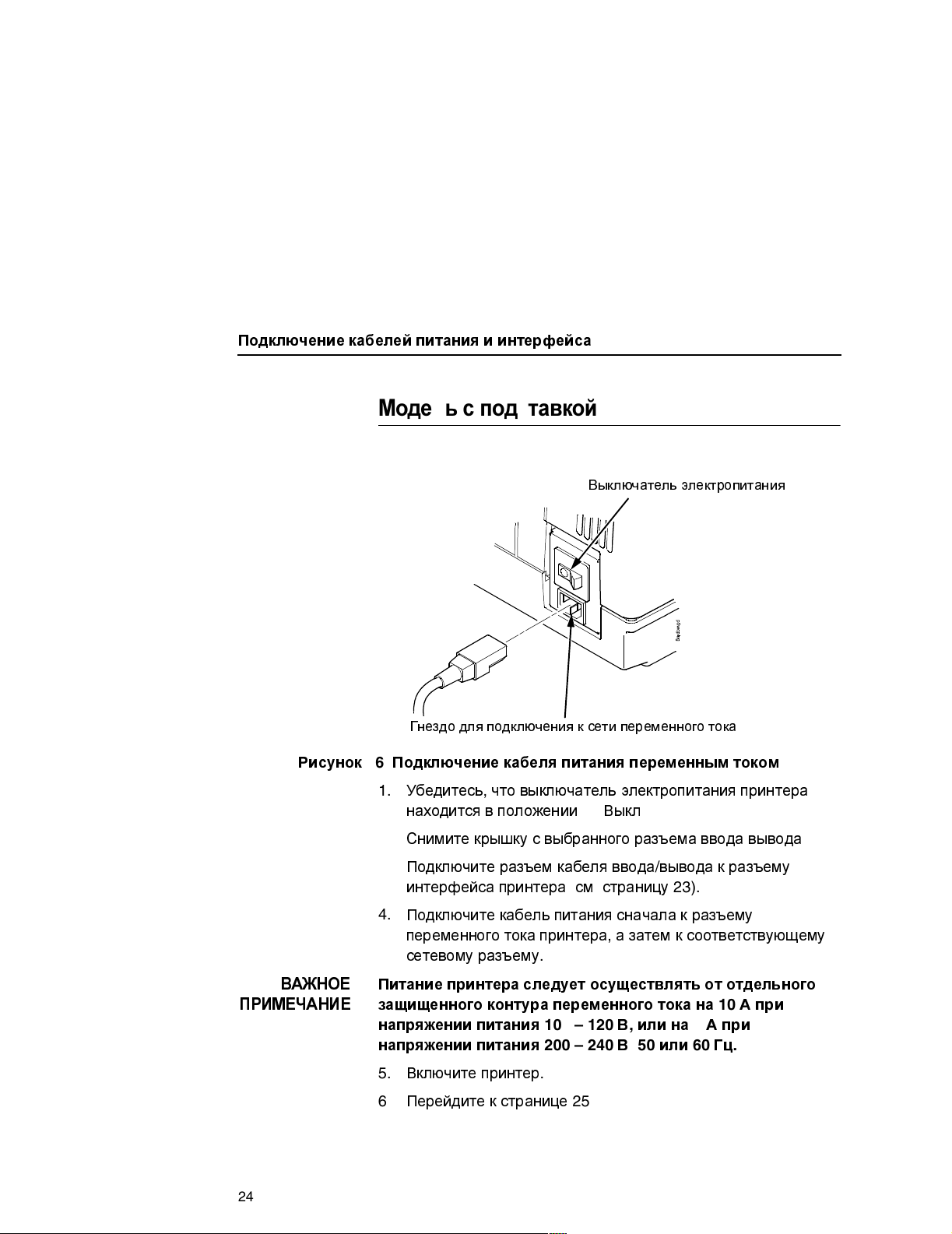
Подключение кабелей питания и интерфейса
Модель с под с тавкой
Гнездо для подключения к сети переменного тока
Выключатель электропитания
Рисунок
ВАЖНОЕ
ПРИМЕЧАНИЕ
24
16.
Подключение кабеля питания переменным током
1.
Убедитесь, что выключатель электропитания принтера
находится в положении
2.
Снимите крышку с выбранного разъема ввода/вывода
3.
Подключите разъем кабеля ввода/вывода к разъему
интерфейса принтера (см. страницу
4.
Подключите кабель питания сначала к разъему
переменного тока принтера, а затем к соответствующему
сетевому разъему
Питание принтера следует осуществлять от отдельного
защищенного контура переменного тока на
напряжении питания
напряжении питания
5.
Включите принтер
6.
Перейдите к странице
O (
Выкл
).
.
100 – 120 В,
200 – 240 В, 50
.
25
или на
23).
или
10 А
5 А
при
60 Гц.
при
.
Page 25

Загрузка ленты и бумаги
Загрузка ленты
Синяя крышка
устройства
протягивания
В следующих параграфах приведено описание операций по
загрузке ленты и бумаги
.
Загрузка ленты
Для работы с принтером Р
поддерживаемые Интегрированной Системой Управления
печатью
используемые на предыдущих принтерах Р
старых системах, данной системой не поддерживаются и не
будут работать
(2)
(Integrated Print Management System).
.
7000
следует применять ленты
5000 и в
Ленты
,
других
,
Рычаг валика
Рисунок
1.
2.
3.
17.
Подготовка к загрузке ленты
Убедитесь, что крышка принтера открыта
Поднимите рычаг валика до конца верхнего хода
Закройте синие крышки устройства протягивания
.
.
.
25
Page 26

Загрузка ленты и бумаги
Подающая катушка
Правый кабестан
ВАЖНОЕ
ПРИМЕЧАНИЕ
26
Рисунок
4.
Наденьте подающую катушку на правый кабестан
Убедитесь, что подача ленты происходит по наружной
окружности катушки
5.
Прижмите катушку до защелкивания
18.
Загрузка ленты
.
.
.
На нижней стороне подающей катушки приклеена этикетка
со штриховым кодом, а на ее верхней стороне этикетка с
кодом даты. После того как предусмотренным для этой
цели датчиком выполнены автоматическое считывание и
регистрация штрихового кода, интегрированная система
управления печатью начинает отслеживать за
расходованием ленты
.
В случае снятия используемой ленты во время ее
использования и повторной загрузке этой же ленты
,
убедитесь в правильной установке катушек на кабестанах
Не поменяйте местами подающую и приемную катушки
При повторной загрузке ленты убедитесь, что катушка с
кодом даты с верхней стороны установлена на правом
кабестане
.
.
.
Page 27

Приемная катушка
Левый
кабестан
Загрузка ленты
A
Инструкции по
загрузке ленты
(
для справки в
будущем
)
Рисунок
Крышка блока
молотков
Маска ленты
A
Направляющая
ленты
(
установлена с
обеих сторон
19.
Протягивание ленты через направляющую
6.
Протягивайте ленту через направляющую и вдоль всей
транспортной системы. Обязательно пропустите ленту
через зазор между крышкой блока молотков и маской ленты
7.
Наденьте приемную катушку на левый кабестан
8.
Прижмите катушку до защелкивания
9.
Вращением левой катушки рукой проверьте правильность
.
.
прохождения ленты по транспортной системе и через
соответствующие направляющие
.
)
.
27
Page 28

Загрузка ленты и бумаги
Загрузка бумаги (Стандартная
конфигурация)
Перед тем как приступить к выполнению описанных ниже
операций, убедитесь, что крышка принтера открыта, рычаг
валика поднят, а синие крышки устройства протягивания тоже
открыты. См. параграф “Расположение компонентов принтера
на странице
Рисунок
1.
20.
Подготовка системы подачи бумаги
Модель со шкафом
a.
b.
c.
d.
e.
8.
Этикетка
Выравнивание системы подачи бумаги
:
Откройте переднюю дверцу шкафа принтера
Кладите коробку с бумагой на дно шкафа внутри принтера
Совместите источник бумаги с передней этикеткой
расположенной на дне принтера
Проверьте, чтобы бумага свободно выходила из
соответствующей коробки
Пропустите бумагу через предусмотренную для этой
цели щель
.
.
.
”
.
.
,
28
ПРИМЕЧАНИЕ:Модель Р
направляющей для бумаги. При загрузке
бумаги кладите ее на верхнюю часть этой
направляющей
7220
снабжена металлической
.
Page 29

Загрузка бумаги (Стандартная конфигурация
)
Проволочная
направляющая
Щель для прохода
бумаги
Металлическая
направляющая бумаги
(
только на модели
(2)
Щель для
прохода
бумаги
P7220)
Модель со шкафом Модель с подставкой
Рисунок
21.
Подача бумаги через щелевое отверстие
Модель
a.
b.
с
подставкой
Кладите коробку с бумагой на пол в передней части
принтера или же в лоток (опция
установлен
.
),
если таковой
Проверьте, чтобы бумага свободно выходила из
соответствующей коробки
.
ПРИМЕЧАНИЕ:Убедитесь, что бумага проходит через зазор
между двумя проволочными направляющими
,
.
2.
Поддерживая бумагу одной рукой таким образом, чтобы
она не выскальзывала из щелевого отверстия, вытяните ее
к верху другой рукой
3.
Пропустите бумагу сверху маски ленты (металлической
полосы серебристого цвета
.
), а
затем снизу ее
.
29
Page 30

Загрузка ленты и бумаги
Крышка левого устройства протягивания
Бумага
Фиксатор левого устройства
протягивания
Рисунок
22.
Загрузка бумаги на звездочки левого устройства протягивания
4.
Установите бумагу на звездочках левого устройства
протягивания
5.
Закройте крышку устройства протягивания
.
.
30
Page 31

Загрузка бумаги (Стандартная конфигурация
)
ОСТОРОЖНО!
Шлицевый вал устройства
протягивания
Рисунок
23.
Во избежание повреждения принтера в результате
непосредственного печатания на валике, левое
устройство протягивания следует всегда
позиционировать в соответствии с цифрой
градуированной шкалы бумаги
Устройство протягивания
бумаги
.
Градуированная шкала бумаги
Бумага
“1”
Использование градуированной шкалы бумаги в качестве
направляющей
6.В
случае необходимости выполнения каких-либо
регулировок
a.
Разблокируйте левое устройство протягивания
b.
Переместите устройство протягивания до положения
слева от цифры
:
“1”
градуированной шкалы и
блокируйте его в достигнутом таким образом
положении. Градуированная шкала может быть также
использована для считывания столбцов
c.
Блокируйте левое устройство протягивания
.
.
.
31
Page 32

Загрузка ленты и бумаги
Рисунок
Крышка правого устройства
протягивания
24.
Загрузка бумаги на звездочки правого устройства протягивания
7.
Разблокируйте правое устройство протягивания
8.
Установите бумагу на звездочках правого устройства
протягивания
9.
Закройте крышку устройства протягивания
10.
Убедитесь, что верхний край первого листа бумаги
.
.
.
расположен параллельно к верхним кромкам устройств
протягивания. В случае не параллельного положения
листа повторите операции загрузки бумаги на звездочки до
достижения параллельности кромки листа по отношению к
шлицевому валу
.
32
11.
Переместите правое протягивающее устройство в том или
другом направлении для натягивания бумаги или
регулировки устройства в соответствии с различными
форматами бумаги
12.
Блокируйте правое устройство протягивания
.
.
Page 33

Загрузка бумаги (Стандартная конфигурация
)
Рисунок
Копка вертикальной
регулировки
Указатель толщины
бумаги
A
Стопор валика
Рычаг валика
25.
Регулировка рычага валика в зависимости от толщины бумаги
13.
Поднимите рычаг валика до крайнего верхнего положения
14.
Вращением ручки вертикальной регулировки введите
бумагу в соответствующее направляющее устройство
15.
Вращением ручки стопора валика регулируйте систему в
соответствии с толщиной бумагм
соответствуют приблизительно толщине бумаги
ПРИМЕЧАНИЕ:Стопор валика позволяет осуществлять
оптимальную и равномерную регулировку
толщины, исключая нарушение ее при
поднятии или опускании рычага валика
16.
Опустите рычаг валика до конца
17.
Если необходимо, нажмите клавишу
ПОДКЛЮЧЕНИЕ/ОЧИСТКА) для снятия с дисплея
(
сообщения об ошибке
ЗАКОНЧЕНА
).
“LOAD PAPER” (
. (
.
Ручка стопора
валика
Точки А-В-С шкалы
1, 2 и 3.
“ON LINE/CLEAR”
БУМАГА
A
.
.
.
33
Page 34

Загрузка ленты и бумаги
18.
Нажмите клавишу
БУМАГИ) несколько раз для того, чтобы убедиться в
правильной подаче бумаги через протягивающие
устройства и вдоль нижней направляющей. Пропустите
бумагу в количестве, достаточном для обеспечения
правильной укладки листов бумаги в стопу
19.
Закройте крышку принтера
20.
Закройте дверцу шкафа
21.
Нажмите клавишу
ОЧИСТКА) для включения принтера и продожения печати
“PAPER ADVANCE” (
.
.
“ON LINE/CLEAR” (
ПОДКЛЮЧЕНИЕ
ПОДАЧА
.
/
.
ПРИМЕЧАНИЕ:В случае использования принтеров в
исполнении со шкафом и приводным
стекером см. параграф “Приводной стекер
бумаги” на странице
39
Для всех остальных
моделей со шкафом перейдите к параграфу
“
Установка начала формы” на странице
Для описания систем выхода бумаги моделей
с подставкой смотреть Рисунок
странице
50.
40 на
35.
34
Page 35

Загрузка бумаги (Стандартная конфигурация
Установка начала формы
Установка начала формы
)
При каждой загрузке бумаги необходимо установить
положение начала формы (ПНФ) Данная процедура должна
быть выполнена при первой загрузке бумаги, а также всякий
раз, когда в принтер загружается новая пачка бумаги
1.
Нажмите клавишу
ОЧИСТКА) для выключения принтера. При этом на ЖК
дисплее высвечивается сообщение
SETUP” (
ОТКЛЮЧЕН/БЫСТРАЯ НАСТРОЙКА
“ON LINE/CLEAR” (
“OFFLINE /QUICK
Копка вертикальной
регулировки
Рычаг валика
ПОДКЛЮЧЕНИЕ
.
).
/
Рисунок
2.
Поднимите рычаг валика до конца верхнего хода. Таким
образом обеспечивается свободное вращение кнопки
вертикальной регулировки для выравнивания начала
формы (переднего края бумаги
26.
Поднятие рычага валика
).
35
Page 36

Установка начала формы
Указатель ПНФ
Перфорация
Копка
вертикальной
регулировки
36
Рисунок
27.
Выравнивание первой строки печати с указателем ПНФ
3.
Указатель ПНФ представляет собой язычок
,
расположенный с правой и с левой стороны крышек
правого и левого устройств протягивания бумаги
Вращением ручки вертикальной регулировки приведите
4.
верхний край первой строки в соответствие с указателем
ПНФ. Для обеспечения качественной печати рекомендуется
положение начала формы установить по крайней мере на
одну линию печатного контакта ниже перфорации
ПРИМЕЧАНИЕ:Для выполнения правильной регулировки
нажмите клавишу
“VIEW/EJECT” (
ВЫБРОС) для перемещения последних
напечатанных данных в зону устройства
протягивания и их просмотра. При работе в
режиме
высвечивается сообщение
(
Принтер отображен
“View” (
Отображение
“Printer in View”
). С
помощью клавиш
), на
стрелок Вверх или Вниз переместите бумагу в
вертикальном направлении маленькими
шагами. При повторном нажатии клавиши
“VIEW/EJECT” (
ОТОБР./ВЫБРОС
.
.
ОТОБР
дисплее
),
бумага
./
-
Page 37

Загрузка бумаги (Стандартная конфигурация
Установка начала формы
)
возвращается в заданное положение печати
.
Клавиша работает как при подключенном к сети
так и при отключенном состоянии принтера, при
условии, что последний находится в режиме
“View” (
Отображение
относится к обеим моделям принтера
(
со шкафом или с подставкой
).
Настоящая процедура
).
,
Рычаг валика
Рисунок
5.
Опустите рычаг валика до конца
6.
Нажмите клавишу
28.
Опускание рычага валика
“ON LINE/CLEAR” (
.
ПОДКЛЮЧЕНИЕ
ОЧИСТКА) для снятия любого сообщения об ошибке
(
например “БУМАГА ЗАКОНЧЕНА
7.
Нажмите УСТАНОВКА ПНФ. При этом заданная точка
”) с
дисплея
.
начала формы перемещается вниз до положения печати
8.
Нажмите клавишу
ОЧИСТКА) для подключения принтера
“ON LINE/CLEAR” (
ПОДКЛЮЧЕНИЕ
.
/
.
/
37
Page 38

Регулировка стационарного стекера бумаги
–
Модель принтера со шкафом
Регулировка стационарного стекера бумаги –
Модель принтера со шкафом
A
A
38
Рисунок
Ручка
стационарного
стекера бумаги
29.
Регулировка стационарного стекера бумаги
1.
Потяните ручку стационарного стекера к верху
2.
Переместите стекер вперед или назад до обеспечения
правильного положения бумаги
3.
Отпустите ручку стационарного стекера
4.
Закройте дверцу шкафа
.
.
.
.
Page 39

Расположение компонентов приводного стекера бумаги
Приводной стекер бумаги
В настоящем разделе приведено описание операций по
установке и использованию приводного стекера бумаги
Приводной стекер механическим способом сопровождает
бумагу от принтера до точки укладки в стопу
ПРИМЕЧАНИЕ:Если ваш принтер не снабжен
Распо л о ж ение компонентов приводного
стекера бумаги
Перед использованием стекера бумаги ознакомьтесь с
наименованием и расположением его компонентов, указанных
на Рисунок
Выключатель
отключения
подъемника
Рукоятка поднятия
подъемника
Указатель
длины бумаги
.
вышеописанной системой, то перейдите к
параграфу “Проверка подачи бумаги
Модель со шкафом” на странице
30.
Щель для подачи бумаги
Задняя панель
управления
Прижимные ролики
.
–
45.
Опорная скоба
Рисунок
Сетчатая опора для
бумаги
Лопастной вал
30.
Расположение компонентов приводного стекера бумаги
39
Page 40

Приводной стекер бумаги
Подготовка приводного стекера бумаги
A
Рукоятка поднятия подъемника
Выключатель отключения
подъемника
A
Подача
бумаги
Стекер
вверх
Стекер
ввниз
Рисунок
40
31.
Для настройки приводного стекера используйте заднюю панель
управления
1.
Нажмите клавишу
ОЧИСТКА) на задней панели управления, чтобы отключить
принтер
2.
Схватив рукоятку поднятия подъемника, нажмите
выключатель отключения подъемника, затем поднимите
последний до конца его верхнего рабочего хода
.
“ON LINE/CLEAR” (
ПОДКЛЮЧЕНИЕ
.
/
Page 41

Подготовка приводного стекера бумаги
Направляющие
стекера
Сетчатая опора для
бумаги
32.
Рисунок
3.
Убедитесь в правильной установке сетчатой опоры для
Компоненты приводного стекера
бумаги на выдвижном поддоне, расположенном в нижней
части стекера
.
41
Page 42

Приводной стекер бумаги
A
Опорная скоба
Рисунок
4.
Установка длины бумаги в пределах от
осуществляется следующим образом
Схватив лопастной вал, переместите его в сторону
передней или задней части принтера до совмещения
контрольной метки на опорной скобе с желаемой
величиной на указателе длины бумаги
Лопастной вал
33.
Установка длины бумаги
Указатель длины бумаги
5 до 12
:
.
дюймов
A
42
5.
Нажминте клавишу
s STACKER DOWN (
СТЕКЕР ВНИЗ
).
Page 43

Загрузка бумаги и запуск приводного стекера
Загрузка бумаги и запуск приводного стекер а
Рисунок
1.
2.
ПРИМЕЧАНИЕ:В случае регулировки положения
Сетчатая опора для бумаги
34.
Укладка листов бумаги на сетчатую опору
Нажмите клавишу
на задней панели управления, и вручную введите бумагу в
соответствующую щель. Продолжайте подавать бумагу до
достижения ей сетчатой опоры; при этом запас бумаги в
стекере должен составлять от
бумага проходит через щель стекера
Загружайте от
внимание на то, чтобы бумага укладывалась при
сохранении имеющихся фальцев
“PAPER ADVANCE” (
3 до 5
3 до 5
направляющих для обработки узкой бумаги
сетчатая опора препятствует перемещению
ее вниз, вызывая останов мотора. В этом
случае снимите опору для бумаги
листов на сетчатую опору, обращая
.
ПОДАЧА БУМАГИ
листов. Убедитесь, что
.
.
)
,
43
Page 44

Приводной стекер бумаги
Рисунок
Задняя панель
управления
Направляющая
бумаги
35.
Возврат рамы стекера в рабочее положение
3.
Нажмите клавишу
“ON LINE/CLEAR” (
ПОДКЛЮЧЕНИЕ
ОЧИСТКА) на передней или задней панели управления
чтобы подключить принтер. При этом рама стекера
возвращается в положение для печати
4.
Убедитесь, что бумага расположена по центру
соответствующих направляющих
.
.
/
,
44
5.
Закройте заднюю крышку шкафа
.
Page 45

Проверка подачи бумаги
Загрузка бумаги и запуск приводного стекера
–
Модель со шкафом
Проверка подачи бумаги – Модель со шкафом
Направляющая бумаги
Рисунок
36.
Вид сбоку принтера в исполнении со шкафом с указанием
проводки бумаги
1.
Проверьте правильность подачи бумаги
2.
Нажмите клавишу
раз для того, чтобы убедиться в правильной подаче бумаги
через протягивающие устройства и вдоль узла
направляющих
3.
Убедитесь, что в зоне складывания бумага сгибается
аналогично подающей стопе
4.
Закройте переднюю и заднюю дверцы шкафа, если длина
листов позволяет это делать
“Form Feed” (
.
Подача форм) несколько
.
.
.
45
Page 46

Установка полки подачи бумаги и приемного лотка
-
Модель с подставкой
Установка полки подачи бумаги и приемного лотка Модель с подставкой
Опционная
полка подачи
бумаги
Задний
ограничитель
форм
A
Приемный
лоток
Заземляющий провод
Винт
A
46
Рисунок
37.
Модель с подставкой, снабженная приемным лотком
Page 47

Установка полки подачи бумаги и приемного лотка
1.
Нажав ушки держателей бумаги, переместите оба синих
держателя в сторону центра опорного вала
Позиционируйте держатели таким образом, чтобы они
разделяли пространство между протягивающими
устройствами на три участка приблизительно одинаковой
длины
2.
Введите приемный лоток в предусмотренные для этой
цели отверстия в задней части принтера
3.
С помощью винта прикрепите провод заземления
приемного лотка к принтеру
4.
Сжав задний ограничитель форм, введите его в
промежутки между проволоками приемного лотка
Загрузка бумаги и запуск приводного стекера
.
.
.
.
–
Модель с
.
ПРИМЕЧАНИЕ:Задний ограничитель обеспечивает
поддержание отпечатанных листов в
правильном положении
5.
Установите полку подачи бумаги (опция
предусмотренные для этой цели отверстия в передней
части основания подставки
.
.
),
используя
47
Page 48

Быстрый доступ
-
Модель с подставкой
Быстрый доступ - Модель с подставкой
Крышка быстрого
доступа
Крышка быстрого доступа моделей с подставкой обеспечивает
выход бумаги из верхней части принтера
.
Бумага
Бумага
48
Рисунок
Обрезная планка
38.
Выход бумаги из верхней части принтера (крышка снята
)
Page 49

Верхняя крышка
Быстрый доступ
Загрузка бумаги и запуск приводного стекера
Верхний вых о д бумаги
-
Модель с подставкой
Щель для выхода бумаги
Синий невыпадающий винт
Крышка быстрого
доступа
Рисунок
39.
Крышка быстрого доступа на моделях с подставкой
1.
Откройте верхнюю крышку принтера с подставкой
2.
Открутите синие невыпадающие винты крепления вставки
к верхней крышке
3.
Снимите вставку крышки и поставьте ее в сторону
Демонтаж вставки крышки позволяет подавать бумагу через
верхнюю крышку с выходом ее из верхней части принтера
ПРИМЕЧАНИЕ:Не выбрасывайте вставку крышки. Вы можете
4.
Поднимите листоотклоняющее устройство
5.
Вращением соответствующей ручки регулируйте угол
наклона листоотклоняющего устройства
6.
Загружайте бумагу, обеспечивая подачу ее через щель в
верхней крышке принтера
7.
Выровняйте перфорацию, затем обрежьте бумагу вдоль
обрезной планки
(2)
Листоотклоняющее
устройство
Синяя ручка
отклоняющего
устройства
.
.
.
использовать ее для закрытия выходной
щели, обеспечивая, таким образом, выход
бумаги из задней части принтера
.
.
.
.
.
.
49
Page 50

Проверка подачи бумаги
–
Модель с поставкой
Проверка подачи бумаги – Модель с поставкой
Рисунок
50
Выход сзади Выход сверху
40.
Вид сбоку принтера в исполнении с поставкой с указанием
проводки бумаги
:
ПРИМЕЧАНИЕ
•
Для использования заднего выхода бумаги: Нажмите
клавишу
для того, чтобы убедиться в правильной подаче бумаги
через протягивающие устройства и выходную щель в
задней части принтера. Убедитесь, что в зоне складывания
бумага сгибается аналогично подающей стопе
•
Для использования верхнего выхода бумаги: Нажмите
клавишу
для того, чтобы убедиться в правильной подаче бумаги
через протягивающие устройства и верхнюю выходную
щель принтера
При использовании верхнего выхода бумаги
укладывать бумагу в стопы невозможно. По
окончании операции печати бумага должна
быть удалена
“Paper Advance” (
“Paper Advance” (
.
.
Подача бумаги) несколько раз
.
Подача бумаги) несколько раз
,
Page 51

Панель управления
Загрузка бумаги и запуск приводного стекера
Панель управления
Клавиша
ПЕЧАТИ
Круглая клавишная
площадка
Клавиша
“
ВЫБОР
ЗАДАНИЯ
“КОНФИГУРАЦИЯ
”
Клавиша
”
“
ВВОД
Клавиша “УСТАНОВКА
ПНФ
”
”
Индикатор срока
годности ленты
Рисунок
Дополнительную
и соответствующих функциях смотреть в Разделе
Руководства пользователя
Дисплей сообщений
ПОДКЛЮЧЕН
СРОК ГОДНОСТИ
Клавиша
“
ПОДКЛЮЧЕНИЕ
ОЧИСТКА
41.
”
Клавиша
“
ПОДАЧА БУМАГИ
Панель управления
информацию о клавишах панели управления
/
Эмуляция
<PGL>
Клавиша
“
ОТОБРАЖЕНИЕ
ВЫБРОС
”
”
Индикатор
состояния
/
3
.
Клавиша
“
ОТМЕНА
Индикатор срока годности ленты
Показывает оставшийся срок годности загруженной в принтер
ленты. При достижении
выводится предупредительный сигнал, а при достижении
срока годности печать останавливается
ПРИМЕЧАНИЕ:Заводская настройка этого параметра
удовлетворяет требованиям большинства
печатных приложений и не требует
дополнительной регулировки. При
необходимос т и получения более насыщенной
печати, а также в том случае, если допускается
менее четкая печать, пороговые значения
данного параметра могут быть
соответствующим образом изменены. Смотреть
соответствующую информацию в параграфе
“
принтером” Руководства пользователя
2%
срока годности индикатором
.
Конец ленты” раздела “Меню управления
.
”
0%
51
Page 52

Самотестирование принтера
Когда при достижении
останавливается, а сразу заменить ленту
нецелесообразно, то можно снова подключить его
обеспечивая продолжение печати на
кратковременный период
Самотестирование принтера
Самотестирование принтера выполняется при каждом
включении машины. Состоянием принтера по умолчанию при
его включении является “подключен
самотестирования и успеш ного завершения инициализации
зажигается индикатор состояния, указывая на то, что принтер
подключен. При этом на дисплее высвечивается оставшийся
срок годности ленты
.
Меню “Быстрая настройка”
Меню быстрой настройки обеспечивает получение доступа к
часто используемым или изменяемым параметрам во время
установки принтера. Для того, чтобы ознакомиться с меню
быстрой настройки просматривайте его следующим образом
0%
принтер
.
”.
После окончания
,
:
52
1.
Нажмите клавишу “ПОДКЛЮЧЕНИЕ/ОЧИСТКА
2.
Одновременно нажмите клавиши-стрелки Вверх и Вниз
для разблокировки клавиши ВВОДА
3.
Используйте клавишу-стрелку Вправо для просмотра
меню
.
В большинстве случаев могут быть использованы заданные
заводом параметры по умолчанию. Для изменения какого-либо
параметра, если это необходимо, выделите его с помощью
клавиш-стрелок, затем нажмите клавишу “ВВОД
.
”
”.
Page 53

Загрузка бумаги и запуск приводного стекера
Меню “Быстрая настройка
”
БЫСТРАЯ
НАСТРОЙКА
Главный
интерфейс
Переключение Авто
Centronics
Dataproducts
Последовательный
IEEE 1284
Коаксиальный
Биаксиальный
Ethernet
1
1
1
WLAN
дрес
A
Адрес
Маска подсети
Адрес шлюза
Адрес
DHCP
3
IP
3
MAC
3
Протокол
3
принтера
*
3
Устройство
IPDS*
5225
4234-2
Активная
ЭМУЛ
. IGP
IGP/PGL*
IGP/VGL
Длина
формы
* =
Установка по умолчанию
1
Если установлен
2
Если выбран
3
Если выбран
4
Если включен
5
Если выбран
ID
Адрес
адаптера
Адрес
Маска подсети
Адрес шлюза
Адрес
DHCP
4
4
6
PGL SFCC
7E*
1-FF
Ширина
формы
Enet
Wireless
VGL
VGL
1
2
IP
2
MAC
2
10
6
2
2
6
Если выбран
7
Если установлен
8
Если установлен
9
Если установлен
10
Если выбран
Адрес
1
Адрес
IP
Маска подсети
Адрес шлюза
Адрес
MAC
2
DHCP
VGL SFCC
5E*
Выбор ЗНД
LP+
ANSI
LG
PCL-II
PGL
2
2
2
2
5
P-Series*
P-Series XQ
Serial Matrix
Proprinter XL
Epson FX
Функц. стр. на стр
66
строк
*
строки
1-192
.
Функц. ЗНД
132
1-272
знака
знака
10.0
ЗНД
*
*
12.0
13,3
15,0
17,1
20,0
ЗНД
ЗНД
ЗНД
ЗНД
ЗНД
53
Page 54

Меню “Быстрая настройка
”
БЫСТРАЯ
НАСТРОЙКА
продолжение
(
Выбор ЗНД
6.0 LPI*
8.0 LPI
10,3 LPI
Ширина
формы
Функц. ЗНД
136
знаков
(1-272)
Макс. шир
строки
Установка по умолчанию
* =
1
Если установлен
2
Если выбран
3
Если выбран
4
Если включен
5
Если выбран
Enet
Wireless
VGL
VGL
6
Если выбран
7
Если установлен
8
Если установлен
9
Если установлен
LP+
ANSI
LG
PCL-II
)
7
Поля
Гориз
формы
.
.
поле
поле
поле
.
8
0.00*
0/6*
Конфигур. при
включении
P-Series
6
SFCC
1*
00-7F
Левое поле
Правое
Верхнее
Нижнее
Верт
7
Нижн. Фрм
*
(0-198)
Верхн. поле
(0-198)
.
9
Конец ленты
формы
.
8
. 66/6*
0/6*
Левое поле
(0-198)
Верхн. поле
(0-198)
Сохран
конфигур
Длина
7
формы
Функц. стр. на
стр
.
строк
66
*
(1-192)
Отн. длины
9
стр
.
Дюймы
/
Стран
.*
Строки/Стран
.
54
13.2
13,6
дюймов
дюймов
*
Темнее
*
Темнее
Темнее
Нормальный
Светлее
Светлее
Светлее
Светлее
Светлее
+3
+2
+1
-1
-2
-3
-4
-5
1*
2 - 8
*
Заводская
1 - 8
*
Главны й ин терф ейс
Меню главного интерфейса позволяет выбирать и
конфигурировать интерфейсы сопряжения принтера с главным
компьютером
.
Page 55

Загрузка бумаги и запуск приводного стекера
У стр ойство ID
Меню быстрой настройки
Этим параметром определяется эмуляция принтера
4234-2
компьютер направляется состояние
умолчанию
или
5225.
После изменения эмуляции на главный
POR.
- IPDS.
Эмуляция по
IPDS,
Адрес Ethernet
•
Адрес
IP.
Цифровой адрес типа
идентифицирующий принтер или сервер в сети
•
Маска подсети. Двоичное значение, используемое для
разделения сетей
Данная маска используется для определения
эвентуальной передачи пакетов
•
Адрес шлюза. Адрес шлюза представляет собой адрес
аппаратного устройства (шлюза
трансляцию данных между двумя несовместимыми сетями
включая трансляцию протокола
•
Адрес
присвоенному изготовителем номеру каждому отдельному
принтеру. Представляет параметр “только для считывания
• DHCP.
дезактивировать протокол
выполнения установки рекомендуется обращаться к
администратору
MAC.
С помощью этой опции можно активировать или
IP на
подсети меньшего размера
Настоящая позиция меню относится к
.
123.45.61.23,
IP
),
.
DHCP;
LAN
другим подсетям
обеспечивающего
для правильного
или
.
WAN.
.
IP
,
”.
Активная эм уляция IGP
Меню активной эмуляции позволяет активировать эмуляцию
PGL
или эмуляцию
VGL.
Конец ленты
С помощью этого параметра задается порог, при достижении
которого системой выводится сигнал израсходования ленты
Счет срока годности ленты осуществляется методом
убывания, начиная со
насыщенной печати
при выборе более светлой печати система увеличивает время
необходимое для достижения
100% до 0%.
0%
порог достигается быстрее. Наоборот
Однако при выборе более
0%
порога
.
.
,
,
55
Page 56

Меню “Быстрая настройка
Сохранение конфигур.
”
Настоящая функция позволяет сохранять до восьми
специфических конфигураций для удовлетворения различных
требований по печати. Таким образом исключается
необходимость изменения значений параметров при
выполнении каждой новой работы. Конфигурации хранятся в
ЗУ и не теряются при выключении питания принтера. При
активном состоянии параметра “Защита конфигураций” новая
конфигурация может быть сохранена только после удаления
существующей конфигурации. Заводская конфигурация не
подлежит изменению
.
Конфигур. при включении
С помощью этой функции выбирается среди девяти
конфигураций
использована системой как конфигурация при включении
(1 по 8
или заводской) та, которая будет
.
56
Page 57

Загрузка бумаги и запуск приводного стекера
Распечатка пробной страницы
Распечатка пробной страницы
Распечатка пробной страницы на основании текущей
конфигурации осуществляется следующим образом
:
Шаг Нажмите Результат Примечания
1.
Убедитесь, что принтер включен
“
ПОДКЛЮЧЕНИЕ/ОЧИСТКА
2.
”
3.
+
4.
ДО
НЕ ПОДКЛЮЧЕН
БЫСТРАЯ
КЛАВИША ВВОДА
РАЗБЛОКИРОВАНА
НЕ ПОДКЛЮЧЕН
БЫСТРАЯ
.
НАСТРОЙКА
НАСТРОЙКА
НЕ ПОДКЛЮ ЧЕ Н
КОНТРОЛЬ
КОНФИГУРАЦИИ
Позволяет
осуществлять
изменение
конфигурации
.
5.
6.
7.
ДО
Контроль конфигурации
Загрузка
Контроль конфигурации
Распечатка
Распечатка конфигур
Текущая короткая
конфигур
конфигур
.
.
.
*
57
Page 58

Распечатка пробной страницы
Шаг Нажмите Результат Примечания
8.
9.
10.
“
Аккуратно обрежьте лист с распечаткой параметров конфигурации
11.
“
ПОДКЛЮЧЕНИЕ/ОЧИСТКА
12.
ВВОД
+
ДО
Распечатка конфигур
Все
.
Нажмите до
высвечивания
желаемой опции
”
НЕ ПОДКЛЮЧЕН
БЫСТРАЯ
НАСТРОЙКА
Принтер осуществляет
распечатку списка
параметров
конфигурации, затем
переходит в состоянии
“
не подключен
.
”.
.
КЛАВИША ВВОДА
БЛОКИРОВАНА
”
ПОДКЛЮЧЕН
Вызывает блокировку
клавиши “ВВОД
”.
58
13.
Храните распечатанный лист в безопасном месте. Принтер готов к
работе
.
Поздравляем Вас! Вы правильно выполнили операции
распаковки принтера, загрузки ленты и бумаги и распечатки
пробной страницы. Далее необходимо конфигурировать
принтер для работы с главным компьютеромю Вся
информация, необходимая для конфигурации принтера
содержится в “Руководстве пользователя
приложенном
к
настоящей инструкции
”,
включенном в
CD-ROM.
Page 59

Сообщения
Приведенная ниже информация относится к продукции и
услугам, предоставляемым на территории США
Описанные в настоящем документе продукция, услуги и
характеристики могут не предоставляться компанией
в других странах. Обращайтесь к ближайшему представителю
Printronix
вашей стране. Любая ссылка на продукцию, программы или
услуги
быть использованы только продукты, программы или услуги
компании
любые функционально аналогичные продукты, программы или
услуги, не нарушающие права интеллектуальной
собственности компании
возможности использования любых не поставляемых
компанией
под ответственностью пользователя
Компанией
заявки на патенты, распространяющиеся на материал
описанный в настоящем документе. Поставка настоящего
документа не предоставляет Вам никакого лицензионного
права на вышеуказанн ые патенты. Информация относительно
лицензий вы можете запросить в письменном виде по адресу
Printronix, Inc.
14600 Myford Road
P.O. Box 19559
Irvine, CA 92623-9559 U.S.A.
Приведенная в следующем параграфе информация не
применима к Объединенному Королевству, а также к
другим странам, в которых данные положения
противоречат действующим местным законам
PRINTRONIX, INC. PROVIDES THIS PUBLICATION “AS IS”
WITHOUT WARRANTY OF ANY KIND, EITHER EXPRESS OR
IMPLIED, INCLUDING, BUT NOT LIMITED TO, THE IMPLIED
WARRANTIES OF
ПРЕДОСТАВЛЯЕТ НАСТОЯЩИЙ ДОКУМЕНТ “ТАК, КАК ОН
ЕСТЬ
ПОДРАЗУМЕВАЕМАЯ ГАРАНТИЯ, ВКЛЮЧАЯ ГАРАНТИИ В
ОТНОШЕНИИ СООТВЕТСТВИЯ, ТОВАРНОСТИ ИЛИ
ПРИГОДНОСТИ ДЛЯ КОНКРЕТНЫХ ЦЕЛЕЙ. В некоторых
странах условия о подразумеваемых или явных гарантиях для
за информацией о продукции и услугах, доступных в
Printronix не
Printronix.
Printronix
Printronix
”,
ПРИЧЕМ ИСКЛЮЧЕНА ЛЮБАЯ ЯВНАЯ ИЛИ
означает или подразумевает, что могут
Вместо их могут быть использованы
Printronix.
продуктов, программ или услуг находятся
могут быть получены патенты или поданы
КОМПАНИЯ
Однако оценка и проверка
.
PRINTRONIX, INC
.
.
Printronix
,
:
59
Page 60

Сообщения
определенных сделок не допускаются, в связи с чем данные
условия могут на вас не распространяться
Настоящий документ может содержать технические
неточности или опечатки. Приведенная в настоящем
документе информация подвергается периодическим
изменениям; все изменения будут включены в новые издания
документа. Компания
вносить в описанные в настоящем документе продукты
изменения и/или дополнения без предварительного
уведомления об этом
Содержащиеся в настоящем руководстве ссылки на веб-сайты
иные от сайта
означают одобрение этих сайтов компанией
Предоставляемые в вышеуказанных веб-сайтах материалы не
входят в состав документации на этот продукт
причем их использование осуществляется на ваш риск
Компания
или распространять полученную от пользователя информацию
любым удобным ей способом, не принимая на себя никаких
обязательств перед ним. Все модели принтера удовлетворяют
требованиям норм
Используемое в принтере лазерное устройство
удовлетвораяет требования норм
Приведенные в настоящем документе данные об
эксплуатационных характеристиках были получены в
контролируемой среде. В связи с этим, получаемые в других
рабочих условиях результаты могут значительно отличаться от
вышеуказанных данных. Измерение некоторых параметров мог
производиться на системах, используемых для развития
техники; в связи с этим получение аналогичных результатов
при проведении измерении на обычно поставляемых системах
Кроме того, некоторые данные могли бы быть определены
методом экстраполяции. Фактические результаты могут от них
существенно отличаться. Пользователи настоящего документа
должны проверять применимость данных к их специфической
рабочей среде
Информация о не выпускаемой компанией
была предоставлена соответствующими изготовителями, а
также взята из опубликованных ими сообщений или других
общественно доступных источников. Данные продукты не были
тестированы компанией
подтвердить правильность их работы и другие характеристики
а также совместимость данных продуктов с другими не
Printronix,
Printronix
.
Printronix
оставляет за собой право
.
даны только для справки и не
оставляет за собой право использовать
IEC 950,
первое издание, дополнения
IEC 825 и EN 60825.
Printronix,
которая не может
.
Printronix.
Printronix,
Printronix
продукции
.
1 и 2.
,
.
,
60
Page 61

изготавливаемыми компанией
в отношении эксплуатационных возможностей не
изготавливаемого компанией
быть направлены на изготовителей данного оборудования
Компания
техники утилизировать используемое им оборудование в конце
его срока службы
программ и услуг для оказания помощи пользователям при
утилизации информационного оборудования. Информацию о
предоставляемых для утилизации оборудования услугах
можно найти на Интернете в сайте
http://www.printronix.com.
Printronix
. Printronix
побуждает владельцев информационной
Printronix
Printronix
предлагает широкий выбор
продуктами. Вопросы
оборудования должны
Printronix
.
Все заявления компании
направлений развития или целей могут подвергаться
изменениям или аннулированию без предварительного
уведомления об этом
Примечание
Перед тем как использовать настоящую информацию и изделие, к которому
она относится, внимательно прочтите параграф “Информация и Сообщения
на
page -65.
!
В отношении доступных в сети версий настоящего
руководства, мы разрешаем вам
•
Копировать, изменить и распечатать, исключительно для
внутреннего пользования, имеющуюся на носителе
документацию, при условии воспроизведения заявления
авторского права, всех предупредительных указаний, а
также других необходимых указаний, на каждой полной или
частичной копии документации
•
В случае передачи продукта
программы, если лицензионным соглашением
разрешается передача) новому владельцу, передать ему
не измененный оригинал документации. При этом вы
должны уничтожить все остальные копии данной
документации
.
Printronix в
.
отношении будущих
:
.
Printronix (
машины или
”
61
Page 62

Energy Star
Energy Star
Пользователь носит ответственность за оплату всех сборов
включая налог на личную собственность, взимаемых в
результате настоящего разрешения
Несоблюдение вышеуказанных условий влечет за собой
аннулирование разрешения. В случае аннулирования
разрешения вся относящаяся к машине документация должна
быть уничтожена
Программа
окружающей среды является результатом сотрудничества с
производителями оборудования для обработки данных
направленного на продвижение использования
энергосберегающих персональных компьютеров, мониторов
принтеров, факсов и копировальных машин, с целью
уменьшения загрязнения воздуха и перегрев земли
вызванных производством энергии
.
ENERGY STAR‚ Computers
.
агенства по защите
,
.
,
,
,
62
Компания
производства принтеров, потребление энергии которых
уменьшается в нерабочее время. В качестве участника в
програме
соответствие настоящего продукта директивам программы
E
NERGY STAR‚
ПРИМЕЧАНИЕ:Наличие символа
Printronix
ENERGY STAR‚
участвует в эту программу путем
компанией
в отношении энергосбережения
подразумевает одобрение агенством
каких либо продуктов или услуг
Printronix
ENERGY STAR‚ не
было проверено
.
EPA
.
Page 63

Торговые знаки
IBM, AS/400 и Proprinter
торговыми знаками, а
являются торговыми знаками
Corporation.
Printronix, PGL, LinePrinter Plus
зарегистрированными торговыми знаками, а
P7015, P7205, P7210, P7215, P7220
торговыми знаками
являетс я торговым знаком
ANSI
Institute, Inc.
Centronics
Genicom Corporation.
CSA
Canadian Standards Association.
Dataproducts
Dataproducts Corporation.
EIA
является зарегистрированным сервисным знаком
Electronic Industries Association.
Epson
Epson Corporation.
Ethernet
IEEE
of Electrical and Electronics Engineers, Inc.
QMS
является торговым знаком
TUV
TUV Rheinland of North America, Inc.
является зарегистрированным сертификационным знаком
UL
Underwriters Laboratories, Inc.
ENERGY STAR
знаком
качестве участника в програме
Printronix
является зарегистрированным торговым знаком
является зарегистрированным сертификационным знаком
является зарегистрированным торговым знаком
является зарегистрированным торговым знаком
является торговым знаком
является зарегистрированным сервисным знаком
является зарегистрированным торговым знаком, а
является зарегистрированным сертификационным знаком
является зарегистрированным торговым
United States Environmental Protection Agency. В
было проверено соответствие настоящего продукта
являются зарегистрированными
Intelligent Printer Data Stream и IPDS
International Business Machines
и
IGP
Printronix, Inc.
American National Standards
Quality Micro Systems, Inc.
Energy Star®,
являются
и
SureStak
Xerox Corporation.
P7005, P7010,
являются
компанией
Seiko
Institute
Code V
63
Page 64

Удаление и утилизация продукта
директивам программы
энергосбережения
Energy Star в
.
Удаление и утилизация продукта
Некоторые компоненты этой машины, например печатные
схемы и разъемы, могут содержать свинец, требующий
применения специальных мер при удалении. Перед удалением
машины вышеуказанные компоненты должны быть
демонтированы и удалены в соответствии с действующими
нормами. Настоящее руководство содержит также
информацию в отношении удаления аккумуляторных батарей
и хладагентов, если таковые имееются
На настоящей машине может быть установлена герметичная
свинцовая, литиевая, никел-металл-гидридная или никель
кадмиевая аккумуляторная батарея. Аккумуляторные батареи
вышеуказанного типа должны быть надлежащим образом
удалены или утилизированы. В вашей области могут не
находиться установки по утилизации таких материалов
В Соединенных Штатах компанией
система сбора для повторного использования, утилизации или
надлежащего удаления батарей, установленных на
выпускаемых ей машинах. За информацией о правильном
удалении установленных на данной машине батарей
обращайтесь, пожалуйста, в компанию
За информацией об удалении батарей за пределами США
обращайтесь в местные организации по удалению отходов
отношении
.
Printronix
Printronix.
.
организована
-
.
64
Page 65

Информация и сообщения
Заявление о соотве ствии FCC (Federal
Communications Commission)
Настоящее оборудование было проверено и признано
отвечающим ограничениям для цифровых приборов класса
согласно части
для обеспечения надлежащей защиты от помех при установке в
торговом помещении. Данное оборудование генерирует
использует и может излучать радиочастотные волны; если
инсталлируется и используется не в соответствии с
инструкциями может влиять на радиоприем. В случае
резидентной установки, настоящее оборудование может быть
источником помех, причем властями может быть приказано
пользователю применение мер по устранению таких помех за
его счет
Для обеспечения соответствия требованиям
относительно электромагнитных помех используйте для
соединения экранированные кабели и разъемы с
заземлением. Компания
любые помехи радио- и телевизионному приему, вызванные
использованием несоответствующих кабелей и разъемов или
несанкционированными изменениями и модификациями
данного оборудования. Несанкционированные изменения или
модификации могут привести к лишению пользователя прав на
использование данного оборудования
Настоящее устройство удовлетворяет требованиям части
правил
при соблюдении следующих условий
генерировать вредных помех и
помехи, генерируемые другим оборудованием, включая
помехи, могущие вызывать неправильную работу устройства
.
FCC.
15
правил
Эксплуатацию устройства следует осуществлять
FCC.
Эти ограничения необходимы
Printronix не
(2)
должно выдерживать любые
A,
,
FCC
несет ответственности за
.
15
: (1)
устройство не должно
.
65
Page 66

Информация и сообщения
Заявление о соот в ет ствии нормам ЭЕС
Компания
настоящий продукт удовлетворяет
основным требованиям и другим
положениям Директивы
Компания
нарушение условий безопасности в результате
несанкционированного изменения продукта, включая
установку электронных плат других производителей
Настоящее оборудование было проверено и признано
отвечающим ограничениям для информационной техники
класса А, согласно европейскому стандарту
ограничения необходимы для обеспечения надлежащей
защиты торговый и промышленных помещений от помех при
испольовании устройств связи по лицензии
ВНИМАНИЕ
Настоящий является продукт класса А. В случае резидентной установки
настоящее оборудование может быть источником помех, причем властями
может быть приказано пользователю применение надлежащих мер
Для обеспечения понижения помех, влияющих на радио- и
телеприем, а также на другое электрическое или электронное
оборудование используйте для соединения экранированные
кабели и разъемы с заземлением. Компания
ответственность за помехи, возникающие в результате не
использования рекомендуемых кабелей и разъемов
Printronix
снимает с себя всякую ответственность за
Printronix
заявляет, что
1999/5/EC.
EN 55022.
.
.
Printronix не
.
Эти
,
.
несет
66
Page 67

Заявление о соотве тствии для Канады
Настоящее устройство класса А удовлетворяет требованиям
канадских правил
Cet appareil num
NMB-003 du Canada.
NMB-003 du Canada.
ICES-003.
Ћ
rique de la classe B est conforme €€ la norme
Заявление о соотве тствии CISPR 22 Издание 2
Внимание! Настоящий является продукт класса А. В случае
резидентной установки, настоящее оборудование может быть
источником помех, причем властями может быть приказано
пользователю применение надлежащих мер
.
Заявление VCCI Класс A для Японии
Заявление JEITA для Япо нии
533
67
Page 68

Информация и сообщения
Заявление о соот в ет ствии для Г ерм ании
Handbuchtexte: FCC class A entspricht: EMVG Klasse A
Text Fьr alle in Deutschland vertriebenen EN 55022 Klasse A
Ger
д
te:
Zulassungsbescheinigung laut dem Deutschen Gesetz
д
elektromagnetische Vertr
September 1998 (bzw. der EMC EG Richtlinie 89/336):
Dieses Ger
EMVG das EG-Konformit
Verantwortlich f
EMVG ist die: Printronix Deutschland GmbH, 70548 Stuttgart.
Informationen in Hinsicht EMVG Paragraph 4 Abs. (1) 4:
Das Ger
55022 Klasse A.
EN 55022 Klasse A Ger
versehen werden: “Warnung: dies ist eine Einrichtung der Klasse
A. Diese Einrichtung kann im Wohnbereich Funkst
verursachen; in diesem Fall kann vom Betreiber verlangt werden,
angemessene Ma
aufzukommen.”
EN 55024 Hinweis:
Wird dieses Ger
in EN 55024 festgelegt), dann kann es dabei eventuell gest
werden. In solch einem Fall ist der Abstand bzw. die Abschirmung
zu der industriellen St
д
t ist berechtigt in Ьbereinstimmung mit dem Deutschen
ь
r die Konformitдtserklдrung nach Paragraph 5 des
д
t erfьllt die Schutzanforderungen nach EN 55024 und EN
Я
nahmen durchzufьhren und dafьr
д
t in einer industriellen Umgebung betrieben (wie
glichkeit von Gerдten (EMVG) vom 18.
д
tszeichen - CE - zu fьhren.
д
te mьssen mit folgendem Warnhinweis
ц
rquelle zu цergrvЯern.
ц
rungen
ь
ber die
ц
rt
68
Anmerkung:
Um die Einhaltung des EMVG sicherzustellen sind die Ger
in den Printronix Handb
betreiben.
ь
chern angegeben, zu installieren und zu
д
te, wie
Page 69

Китай
Заявление
Настоящий является продукт класса А. В случае резидентной
установки, настоящее оборудование может быть источником
помех, причем властями может быть приказано пользователю
применение надлежащих мер
:
.
69
Page 70

Информация и сообщения
Тайван
Внимание
Настоящий является продукт класса А. В случае резидентной
установки, настоящее оборудование может быть источником
помех, причем властями может быть приказано пользователю
применение надлежащих мер
!
.
70
Page 71

Корея
ВНИМАНИЕ
Настоящий продукт снабжен
розеткой, обеспечивающими безопасность пользователя
Подключите данный кабель к надлежащим образом
заземленной розетке во избежание поражения током
!
3-
полюсным кабелем питания и
Литиевая аккумуляторная батарея
Электронная плата контроллера снабжена литиевой
аккумуляторной батарей, размещенной в чипе часов реального
времени. Не демонтируйте чип при замене батареи. Не
сжигайте чип после удаления. Несоблюдение приведенных
выше указаний может быть причиной взрыва батареи
Обращайтесь в местную организацию по удалению отходов
.
.
.
.
71
Page 72

Лицензионное соглашение на использование программного обеспечения
Лицензионное соглашение на использование
программного обеспечения
Помимо других программных средств, приобретенный вами
принтер содержит программное обеспечение
включающее в себя также систему
(Configurable Operating System).
лицензионном соглашении условия относятся только к системе
“eCos Software”
поставляемым с принтером. Использование принтера
означает принятие вами условий и положений этого
соглашения
Лицензия на объектный код
1.
Printronix
лицензионное право использования программного
обеспечения
(
далее “Встроенные программные средства” или
“
Программные средства
качестве правомерного владельца принтера, пользователь
имеет выполнять разумное количество резервных копий
Программный средств, используемых для конфигурации и
восстановления принтера. Каждая копия программных средств
должна содержать заявление авторского права, а также другие
указания в отношении права собственности
Разрешается передача программных средств и
соответствующих носителей третьим лицам только вместе с
принтером, на котором используются данные программные
средства. В этом случае пользователь должен также передать
третьему лицу копию настоящего соглашения и всю
документацию для пользователя. При этом не установленные
в принтере копии программных средств должны быть
уничтожены
Срок действия лицензии прекращается в момент, в который
пользователь перестает быть правомерным владельцем
принтера. Другие права настоящим лицензионным
соглашением не представляются
и другим программным средствам
.
предоставляет пользователю неисключительное
“eCos Software” и
”,
поставляемым с принтером. В
.
“eCos Software”
Приведенные в настоящем
других программных средств
.
Printronix,
,
.
72
Page 73

2.
Исходный код
Версия
Software
License v1.1
не признаются другие права в отношении исходного кода для
программных средств
3.
исходного кода программного обеспечения
доступна на условиях лицензии
в сайте
www.printronix.com.
Red Hat eCos Public
Компанией
Printronix.
Исключения из гарантии
eCos
Printronix
ПОСТАВЛЯЕМОЕ
ЛИЦЕНЗИОННЫМ СОГЛАШЕНИЕМ ВСТРОЕННОЕ
ПРОГРАММНОЕ ОБЕСПЕЧЕНИЕ ПРЕДОСТАВЛЯЕТСЯ “В
ТАКОМ ВИДЕ, КАК ОН ЕСТЬ
ЯВНАЯ ИЛИ НЕЯВНАЯ ГАРАНТИЯ, ВКЛЮЧАЯ, НО НЕ
ОГРАНИЧИВАЯСЬ ЭТИМ, ГАРАНТИИ НА ОТСУТСТВИЕ
ДЕФЕКТОВ, ГАРАНТИИ ТОВАРНОСТИ ИЛИ ПРИГОДНОСТИ
ДЛЯ КОНКРЕТНЫХ ЦЕЛЕЙ. ПОЛНЫЙ РИСК В ОТНОШЕНИИ
КАЧЕСТВА И ЭКСПЛУАТАЦИОННЫХ ХАРАКТЕРИСТИК
ВСТРОЕННОГО ПРОГРАММНОГО ОБЕСПЕЧЕНИЯ НОСИТ
ПОЛЬЗОВАТЕЛЬ. В СЛУЧАЕ ВЫЯВЛЕНИЯ КАКОГО-ЛИБО
ДЕФЕКТА ВСТРОЕННОГО ПРОГРАММНОГО ОБЕСПЕЧЕНИЯ
ПОЛЬЗОВАТЕЛЬ (НО НЕ
КОНТРИБЮТОР ИЛИ ДИЛЕР) БЕРЕТ НА СЕБЯ РАСХОДЫ НА
ВЫПОЛНЕНИЕ ЛЮБОЙ ОПЕРАЦИИ ТЕХОБСЛУЖИВАНИ
РЕМОНТА ИЛИ ИСПРАВЛЕНИЯ. НАСТОЯЩИЙ
ГАРАНТИЙНЫЙ ДИСКЛЕЙМЕР ЯВЛЯЕТСЯ СУЩЕСТВЕННОЙ
ЧАСТЬЮ ЛИЦЕНЗИОННОГО СОГЛАШЕНИЯ
ИСПОЛЬЗОВАНИЕ ЛЮБОГО ВСТРОЕННОГО
ПРОГРАММНОГО СРЕДСТВА РАЗРЕШАЕТСЯ ТОЛЬКО ПРИ
СОБЛЮДЕНИИ НАСТОЯЩЕГО ДИСКЛЕЙМЕРА
В
СООТВЕТСТВИИ С НАСТОЯЩИМ
”,
ПРИЧЕМ ИСКЛЮЧЕНА ЛЮБАЯ
RED HAT, PRINTRONIX
.
.
ИЛИ ЛЮБОЙ
,
,
73
Page 74

Лицензионное соглашение на использование программного обеспечения
4.
Коллизия терминов
Пользователь
Соглашен и ем
участником в развитии программного обеспечения, ему не
предоставляются другие права в отношении условий гарантии
поддержки, возмещения ущерба или ответственности, за
исключением тех, которые оговорены в лицензии
Public License v.1.1
by Printronix, Inc.
5.
Ограничение ответственности
НИ
ПРИ КАКИХ ОБСТОЯТЕЛЬСТВАХ И НЕ НА ОСНОВАНИИ
КАКОЙ-ЛИБО ЮРИДИЧЕСКОЙ ТЕОРИИ (ВКЛЮЧАЯ
НЕБРЕЖНОСТЬ
PRINTRONIX,
ДИСТРИБЮТОРЫ УПОМЯНУТОГО ПРОГРАММНОГО
ОБЕСПЕЧЕНИЯ ИЛИ ЕГО ЧАСТЕЙ, ТАКЖЕ ПОСТАВШИКИ
ДАННЫХ ЧАСТЕЙ, НЕСУТ ОТВЕТСТВЕННОСТЬ ЗА
КОСВЕННЫЙ, СПЕЦИАЛЬНЫЙ, СЛУЧАЙНЕЫЙ ИЛИ
ОПОСРЕДОВАННЫЙ УЩЕРБ, ВКЛЮЧАЯ, БЕЗ
ОГРАНИЧЕНИЙ, ПОТЕРИ ПРИБЫЛИ, ПРЕКРАЩЕНИЕ
РАБОТЫ, НЕИСПРАВНОСТЬ ИЛИ ОТКАЗ КОМПЬЮТЕРА
ИЛИ ДРУГИЕ КОММЕРЧЕСКИЕ УЩЕРБ ИЛИ ПОТЕРИ, ДАЖЕ
В ТОМ СЛУЧАЕ, ЕСЛИ УКАЗАННЫЕ СТОРОНЫ БЫЛИ
УВЕДОМЛЕНЫ О ВОЗМОЖНОСТИ ВОЗНИКНОВЕНИЯ ТАКИХ
УЩЕРБОВ. НАСТОЯЩЕЕ ОГРАНИЧЕНИЕ
ОТВЕТСТВЕННОСТИ НЕ РАСПРОСТРАНЯЕТСЯ НА СЛУЧАИ
СМЕРТИ ИЛИ ЛИЧНОГО ВРЕДА, ПРИЧИНЕННЫХ
НЕБРЕЖНОСТЬЮ УКАЗАННЫХ СТОРОН, В РАЗМЕРЕ
УСТАНОВЛЕННОМ ЗАКОНОМ, ЗАПРЕЩАЮЩЕМ ТАКОЕ
ОГРАНИЧЕНИЕ. НЕКОТОРЫМИ СТРАНАМИ НЕ
ДОПУСКАЕТСЯ ОТКАЗ ОТ ОТВЕТСТВЕННОСТИ ИЛИ
ОГРАНИЧЕНИЯ ОТВЕТСТВЕННОСТИ ЗА
ОПОСРЕДОВАННЫЙ ИЛИ СЛУЧАЙНЫЙ УЩЕРБ, В СВЯЗИ С
ЧЕМ ВЫШЕОПИСАННЫЕ ОГРАНИЧЕНИЯ МОГУТ НА ВАС НЕ
РАСПРОСТРАНЯТЬСЯ
соглашается, что в соответствии с настоящим
Red Hat, Inc., Printronix, Inc.
или любым другим
Red Hat eCos
или в других предоставленных компанией
явных гарантиях
.
),
ДОГОВОРА И ПР
ДРУГИЕ УЧАСТНИКИ В РАЗВИТИИ ИЛИ
.,
КОМПАНИИ
RED HAT,
.
,
,
74
Page 75

6.
Пользователи правительства США
Встроенное
определению, содержащемуся в статье
1995),
компьютерные программные средства” и “торговую
коммерческую документацию на программные средства
согласно определению, содержащемуся в статье
12.212 (
12.212
конечные пользователи правительства США приобретают
“
Покрытый код” только с правами, оговоренных в этих
документах
7.
Прочие условия
Настоящий
относительно описанному продукту и оговоренных услуг. В том
случае, если какое-либо положение настоящего Соглашения
оказывается неприменимым, то данное положение будет
изменено только в размере, необходимом для приведения его
в применимое состояние. Настоящее Соглашение
регулируется законодательством штата Калифорния (если
иное не установлено действующими законами
исключением случаев юрисдикционного конфликта
8.
Заявление
программное обеспечение, согласно
48 C.F.R. 2.101 (Oкт.
является “торговым продуктом
Сент
. 1995). В
и
48 C.F.R. 227.7202-1 до 227.7202-4 (
соответствии со статьями
”,
включающим “торговые
.
документ составляет полное Соглашение
Res Hat в
отношении
eCos Software
48 C.F.R.
48 C.F.R.
Июнь
), за
1995),
.
”,
все
Встроенные в настоящий продукт программные средства
включают в себя программное обеспечение
Embedded Configurable Operating System,
торговым знаком
части защищены авторским правом
Red Hat.
Разработанные компанией
Copyright (C) 1998, 1999,
is eCos -
являющееся
Red Hat
2000 Red Hat, Inc.
(http://www.redhat.com).
ИСПОЛЬЗУЕМЫЕ В ЭТОМ ПРОДУКТЕ ПРОГРАММНЫЕ
СРЕДСТВА БЫЛИ ЧАСТИЧНО РАЗРАБОТАНЫ КОМПАНИЕЙ
RED HAT,
ИЛИ НЕЯВНЫЕ ГАРАНТИИ, ВКЛЮЧАЯ, НО НЕ
ОГРАНИЧИВАЯСЬ ЭТИМ, ГАРАНТИИ ТОВАРНОСТИ И
ПРИГОДНОСТИ ДЛЯ КОНКРЕТНЫХ ЦЕЛЕЙ. НИ ПРИ КАКИХ
КОТОРАЯ НЕ ПРЕДОСТАВЛЯЕТ НИКАКИЕ ЯВНЫЕ
Все права охраняются
.
75
Page 76

Лицензионное соглашение на использование программного обеспечения
ОБСТОЯТЕЛЬСТВАХ АВТОР НЕ НЕСЕТ ОТВЕТСТВЕННОСТЬ
ЗА ЛЮБОЙ КОСВЕННЫЙ, СЛУЧАЙНЫЙ, СПЕЦИАЛЬНЫЙ
ИЛИ ОПОСРЕДОВАННЫЙ УЩЕРБ (ВКЛЮЧАЯ, НО НЕ
ОГРАНИЧИВАЯСЬ ЭТИМ, ПОСТАВКУ ЗАМЕЩАЮЩИХ
ТОВАРОВ И УСЛУГ; ПОТЕРЮ ПРИБЫЛИ, ДАННЫХ ИЛИ
ПРЕКРАЩЕНИЕ БИЗНЕСА
),
ВЫЗВАННОЙ ЛЮБОЙ
ПРИЧИНОЙ И НА ОСНОВАНИИ ЛЮБОЙ ТЕОРИИ ОБ
ОТВЕТСТВЕННОСТИ, КОНТРАКТА, НЕЗАКОННОГО
ДЕЙСТВИЯ (ВКЛЮЧАЯ НЕБРЕЖНОСТЬ ИЛИ ИНЫМ
СПОСОБОМ) В РЕЗУЛЬТАТЕ ИСПОЛЬЗОВАНИЯ ДАННОГО
ПРОГРАММНОГО ОБЕСПЕЧЕНИЯ, ДАЖЕ ЕСЛИ КОМПАНИЯ
БЫЛА ЗАРАНЕЕ ИЗВЕЩЕНА О ВОЗМОЖНОСТИ ТАКОГО
УЩЕРБА
.
76
Page 77

Алфавитный указатель
А
Адрес
Ethernet, 55
Активная эмуляция
IGP, 55
Б
Бумага, загрузка
Быстрый доступ
, 28
, 48
Г
Главный интерфейс
, 54
З
Загрузка бумаги
Загрузка ленты
, 28
, 25
И
Индикатор срока годности ленты
К
Конец ленты
Конфигур. при включении
, 55
, 56
Л
Лента, загрузка
, 25
М
Меню "Быстрая настройка
Меню быстрой настройки
Адрес
Ethernet, 55
Активная эмуляция
Главный интерфейс
Конец ленты
Конфигур. при включении
Сохран. конфигур
Устройство
, 55
ID, 55
", 52
IGP, 55
, 54
, 56
., 56
, 51
Меню, Быстрая настройка
Модель с подставкой
быстрый
подключение кабелей питания
порты интерфейса
установка полки подачи бумаги
установка приемного лотка
Модель со шкафом
освобождение
приводной стекер бумаги
удаление бирок
доступ
бумаги
цепей складывания
, 15
, 16
, 52
, 48
, 24
, 46
, 39
Н
Накладка панели управления
Начало формы, установка
, 20
, 35
О
Опционные компоненты, приводной
стекер бумаги
Освобождение цепей складывания
бумаги
, 15
, 39
П
Панель управления
ПНФ, установка
Подача бумаги
модель
модель со шкафом
Подготовка приводного стекера
бумаги
Подключение кабелей интерфейса
модель
с
, 40
со
, 51
, 35
подставкой
, 45
шкафом
, 21
, 50
, 24
, 46
77
Page 78

Алфавитный указатель
Подключение кабелей питания
модель
Полка подачи бумаги, модель с
подставкой
Порты интерфейса
модель
Приводной стекер бумаги
загрузка
запуск
расположение компонентов
удаление упаковочных
Приемный лоток, модель с
подставкой
Принтер
загрузка
панель управления
Пробная страница, распечатка
Проверка подача бумаги
модель
модель со шкафом
с
подставкой
, 46
с
подставкой
, 43
, 43
материалов
, 46
ленты
, 25
с
подставкой
, 24
, 23, 24
, 39
, 17
, 51
, 50
, 45
, 39
, 57
С
Самотестирование
принтера
Сохран. конфигур
Стационарный стекер бумаги
регулировка
, 52
., 56
,
, 38
У
Удаление бирок
Удаление упаковочных материалов
Упаковочные материалы, Приводной
стекер бумаги
Установка начала формы
Устройство
, 16
, 17
, 35
ID, 55
Ц
Цепи складывания бумаги
, 15
, 9
Р
Распечатка пробной страницы
Расположение
компонентов
Расположение компонентов
Приводной
Регулировка опор для бумаги
Регулировка стационарного стекера
бумаги
78
, 38
принтера
стекер бумаги
, 57
, 8
, 39
, 14
Page 79

Page 80

OKI Europe Limited
Central House
Balfour Road
Hounslow TW3 1HY
United Kingdom
Телефон
Факс
WWW.OKIPRINTINGSOLUTIONS.COM
: +44 (0) 208 219 2190
: +44 (0) 208 219 2199
*250069-001*
250069-001A
